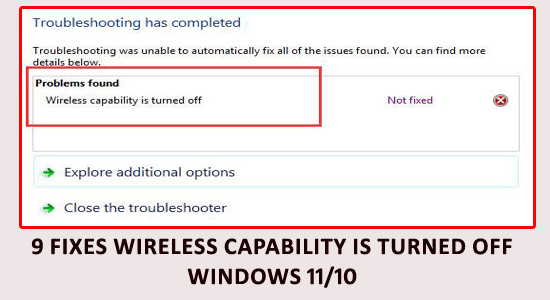
"Langaton ominaisuus on kytketty pois päältä" on yleinen virhe, joka ilmenee, kun langaton ominaisuus kytketään pois päältä virranhallinnan avulla, kun akku ei pysty käsittelemään tarvittavaa virtaa tai kun sitä ei käytetä.
Käyttäjien mukaan langaton verkkosovitin lakkasi toimimasta netissä surffauksen aikana ja verkon vianmäärityksen jälkeen havaittiin, että langaton ominaisuus on poistettu käytöstä.
Virhe ilmenee ilman varoitusviestiä, ja se voi liittyä laitteisto- tai ohjelmisto-ongelmiin, kuten vanhentuneiden ohjainten käyttämiseen, verkkosovittimien sammuttamiseen tai vanhentuneeseen BIOS:iin.
Tässä blogissa, laitteistokokoonpanojen vianmäärityksestä ohjelmiston päivittämiseen, annamme sinulle tiedot, joita tarvitset langattoman toiminnan palauttamiseksi.
Joten jos sinulla on vaikeuksia saada langattomia laitteita liitettyä, tämä blogi on täällä auttamassa sinua!
Korjaaksesi vioittuneet Windows-järjestelmätiedostot suosittelemme Advanced System Repair -toimintoa:
Tämä ohjelmisto on yhden luukun ratkaisu, jolla voit korjata Windows-virheet, suojata sinua haittaohjelmilta, puhdistaa roskapostit ja optimoida tietokoneesi maksimaalisen suorituskyvyn saavuttamiseksi kolmessa helpossa vaiheessa:
- arvioitu erinomaiseksi Trustpilotissa . _
- Napsauta Asenna ja skannaa nyt asentaaksesi ja tarkistaaksesi tietokoneongelmia aiheuttavat ongelmat.
- Napsauta seuraavaksi Napsauta tästä korjataksesi kaikki ongelmat nyt korjataksesi, puhdistaaksesi, suojataksesi ja optimoidaksesi tietokoneesi tehokkaasti.
Kuinka korjata langaton ominaisuus on poistettu käytöstä Windows 11/10?
Ennen kuin jatkat ratkaisuja, käynnistä tietokoneesi uudelleen ja varmista, että sinulla on vakaa Internet-yhteys .
Sisällysluettelo
Vaihda
Ratkaisu 1: Ota Wi-Fi käyttöön manuaalisesti
Kytkemällä Wi-Fi päälle manuaalisesti voit tarkistaa, onko langaton yhteys käytössä laitteessa. Jos yhteys on poistettu käytöstä, Wi-Fi:n manuaalinen käyttöönotto mahdollistaa laitteen havaitsemisen ja muodostamisen langattomaan verkkoon. Se auttaa myös tunnistamaan, liittyykö ongelma laitteeseen tai itse langattomaan verkkoon, sekä auttaa mahdollisten yhteysongelmien vianmäärityksessä. Sen avulla käyttäjä voi myös tarkastella käytettävissä olevia verkkoja ja valita laitteelleen sopivimman.
- Paina Windows + I -näppäintä käynnistääksesi Asetukset .
- Napsauta nyt Verkko ja Internet.
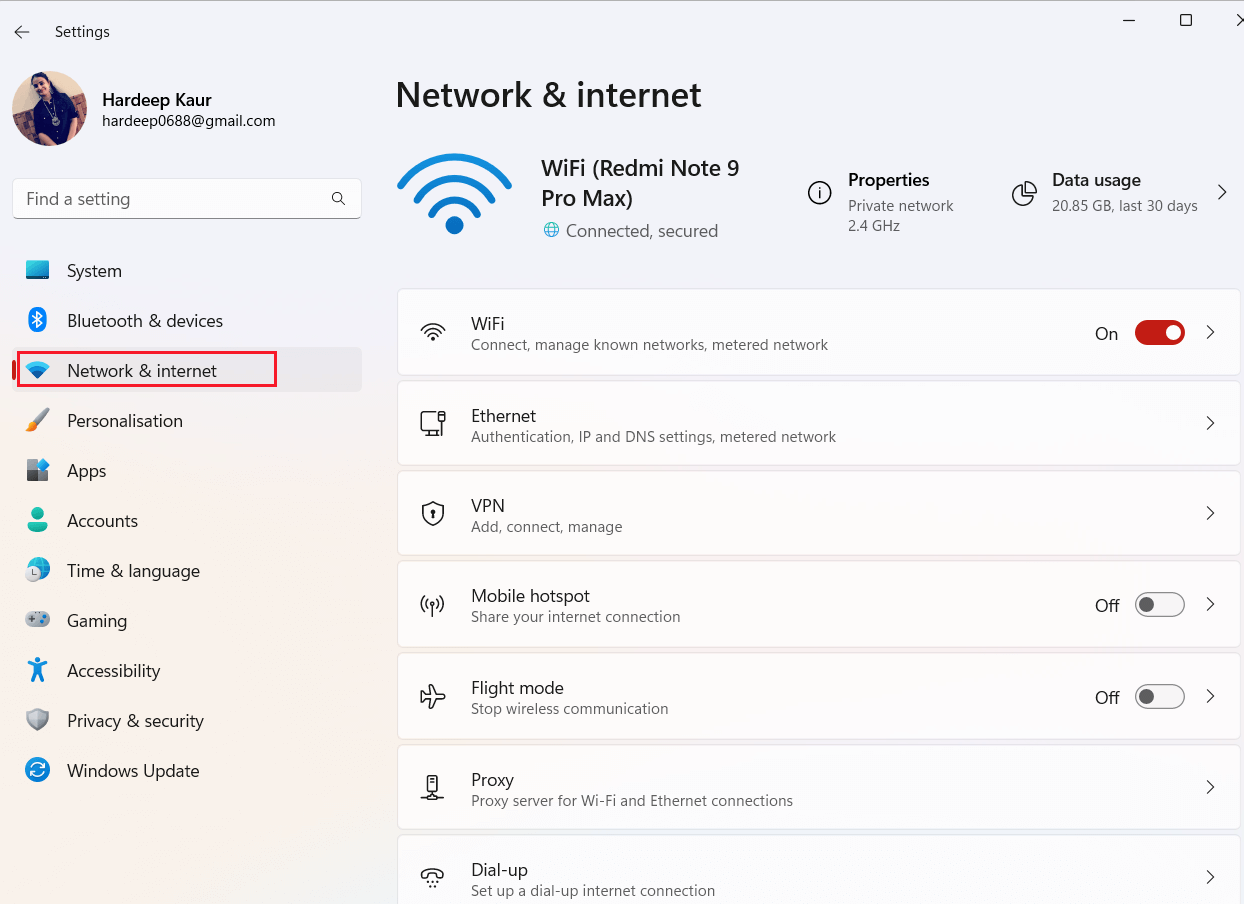
- Etsi seuraavaksi Wi-Fi ja laita se PÄÄLLE .
Ratkaisu 2: Suorita Windows Network Diagnostics Troubleshooter
Windows Network Diagnostics Troubleshooter -ohjelman suorittaminen tunnistaa ja diagnosoi kaikki verkkoyhteyden ongelmat. Se etsii järjestelmästäsi langattomaan yhteyteen liittyviä ongelmia, kuten kaapeli- tai portti-ongelmia, ja ehdottaa sitten mahdollisia ratkaisuja. Se myös havaitsee ja ratkaisee kaikki reitittimen asetuksiin liittyvät ongelmat, jolloin langaton yhteys voi olla taas toiminnassa hetkessä.
- Paina Windows + I avataksesi Asetukset ja napsauta Järjestelmä .
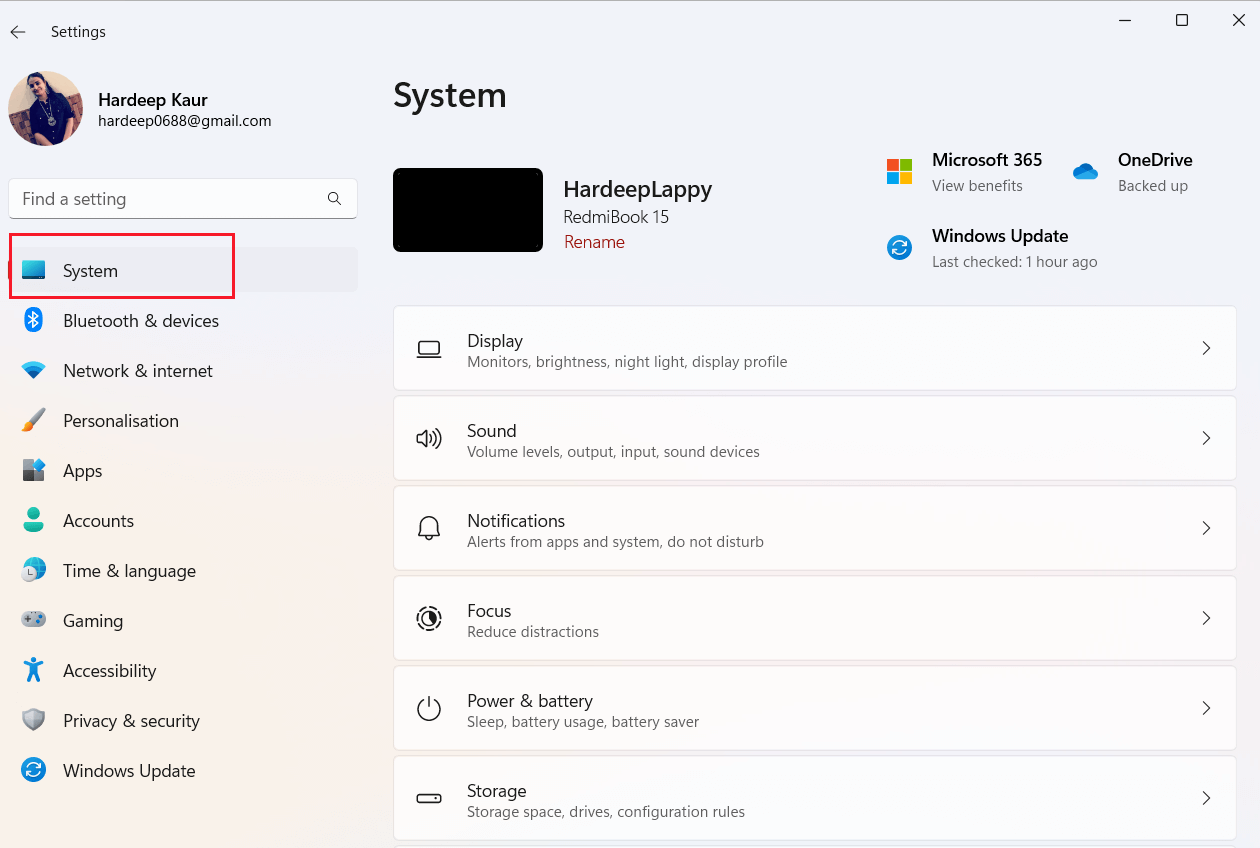
- Napsauta sitten Vianmääritys ja paina Muita vianmäärityksiä
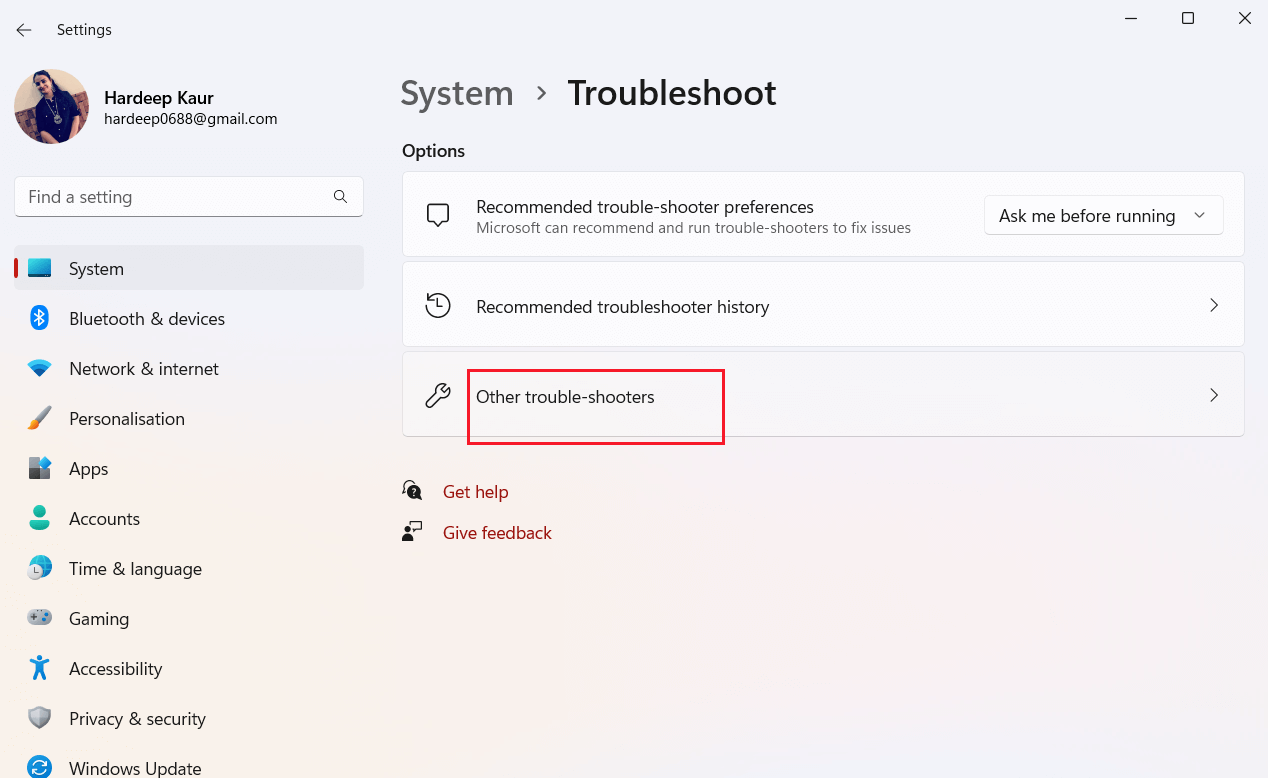
- Napsauta nyt Verkkosovitin- kohdan vieressä olevaa Suorita -ruutua
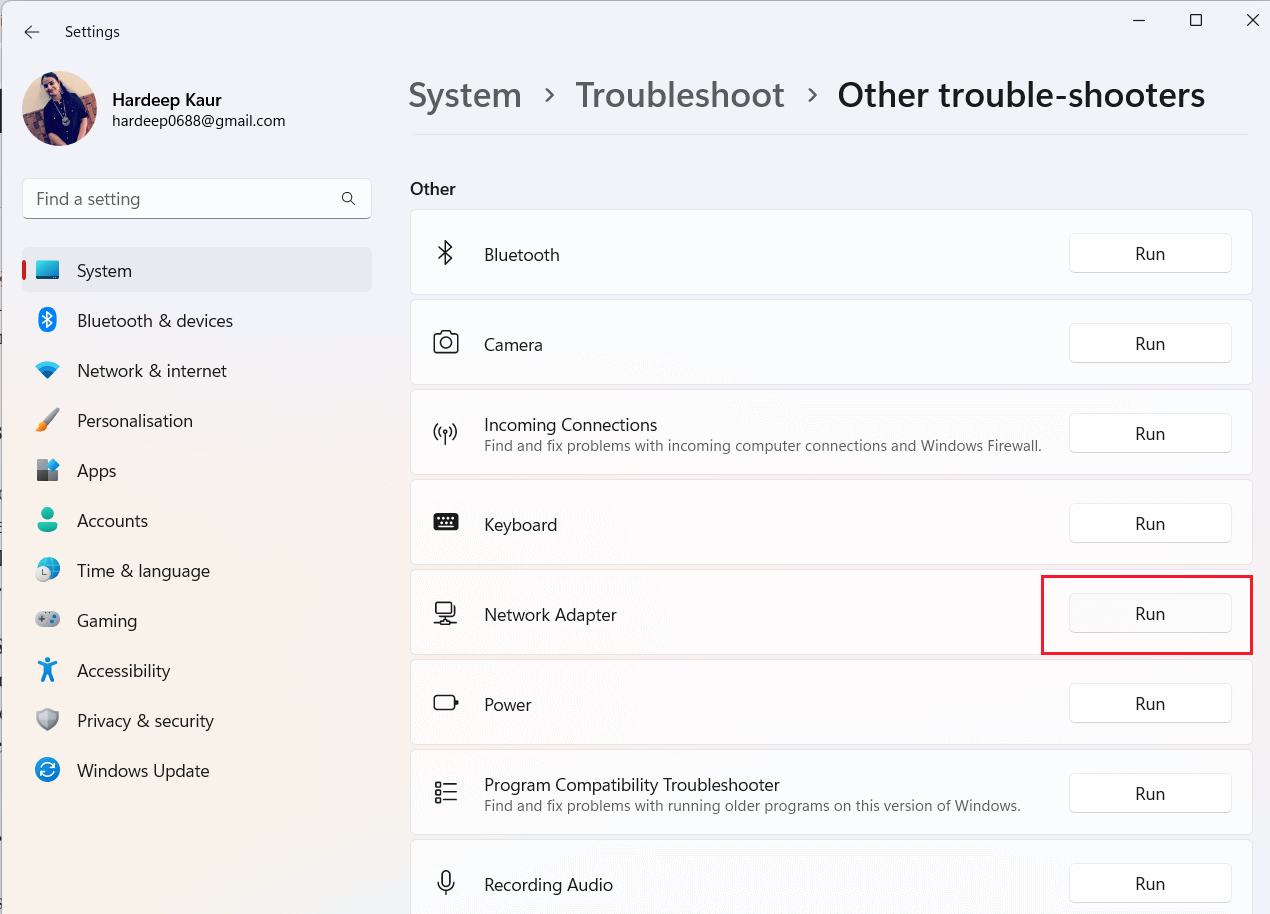
- Suorita vianmääritys loppuun ja käynnistä tietokone uudelleen noudattamalla näytön ohjeita. Tarkista, kohtaatko virheen uudelleen.
Ratkaisu 3: Kytke verkkosovitin päälle
Verkkosovittimen käynnistäminen vastaa laitteen käynnistämisestä. Jos verkkosovitin ei ole aktiivinen, laitteessa ei ole virtaa langattoman ominaisuuden käynnistämiseen. Sovittimen kytkeminen päälle varmistaa, että laitteessa on riittävästi virtaa langattoman toiminnan mahdollistamiseksi. Se auttaa myös havaitsemaan kaikki ongelmat, jotka saattavat aiheuttaa langattoman ominaisuuden sammumisen.
Opi ottamaan langaton ominaisuus käyttöön Windows 11:ssä ja otat verkkosovittimen käyttöön laitteessasi.
- Avaa Asetukset painamalla Windows + I -näppäintä ja siirry vasemman ruudun Verkko ja Internet -osioon.
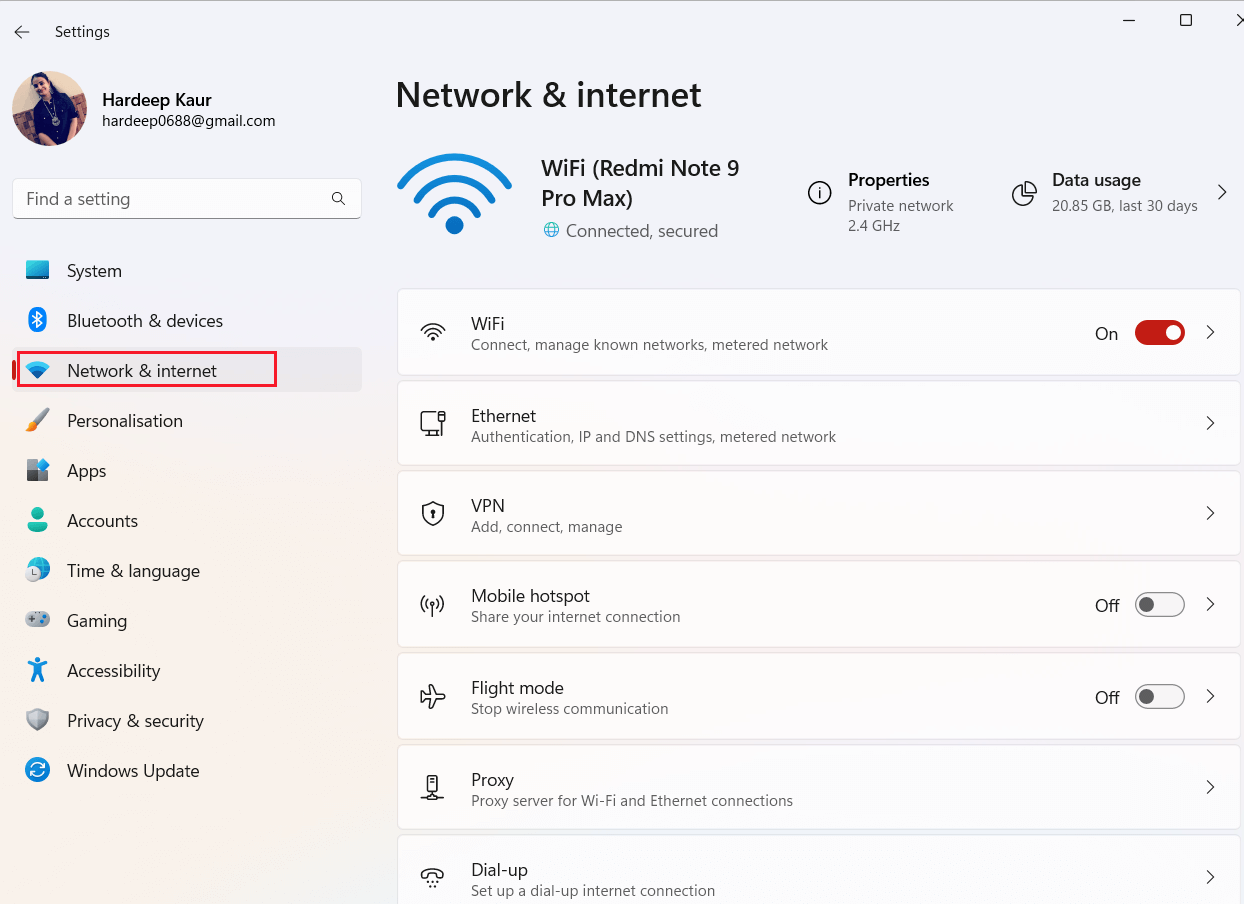
- Napsauta seuraavaksi Verkon lisäasetukset -vaihtoehtoa oikealla.
- Napsauta Verkkosovittimet- osiossa Ota käyttöön -painiketta kytkeäksesi verkkosovittimen päälle laitteessasi.
Ratkaisu 4: Ota langaton sovitin käyttöön
Kun olet kytkenyt verkkosovittimen päälle laitteessasi, sinun on otettava langaton sovitin käyttöön Windows 11/10 -tietokoneellasi.
- Voit tehdä tämän painamalla Windows-näppäintä ja kirjoittamalla cmd .
- Napsauta sitten hiiren kakkospainikkeella komentokehotetta ja avaa se järjestelmänvalvojan oikeuksilla.
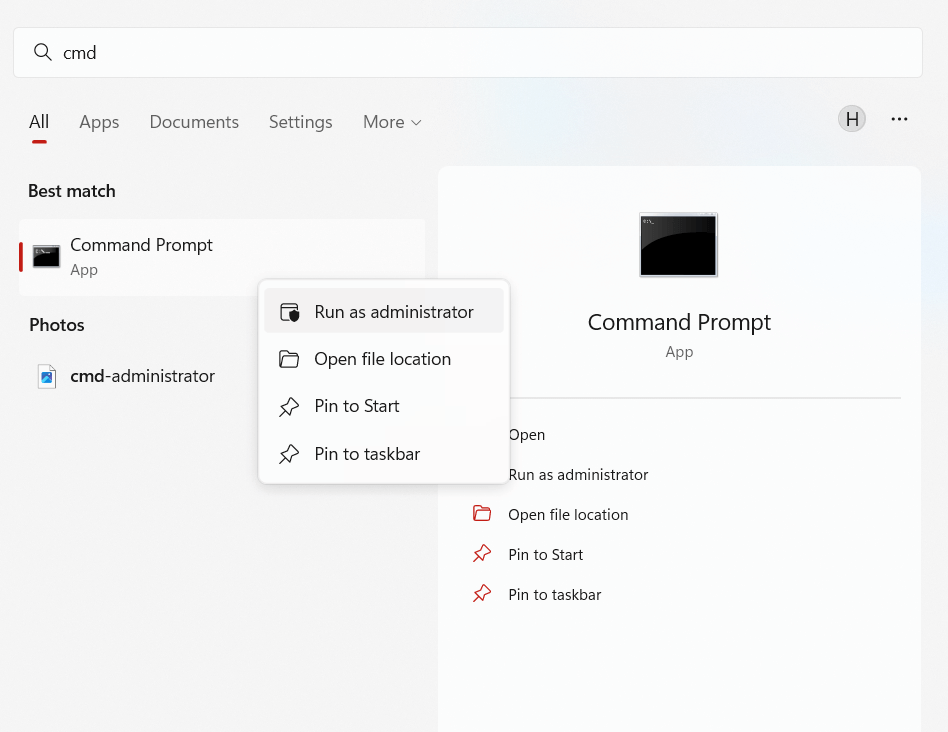
- Napsauta UAC-kehoteikkunassa Kyllä
- Kirjoita seuraava komento komentokehotteeseen ja paina Enter .
netuser admin aktiivinen: kyllä
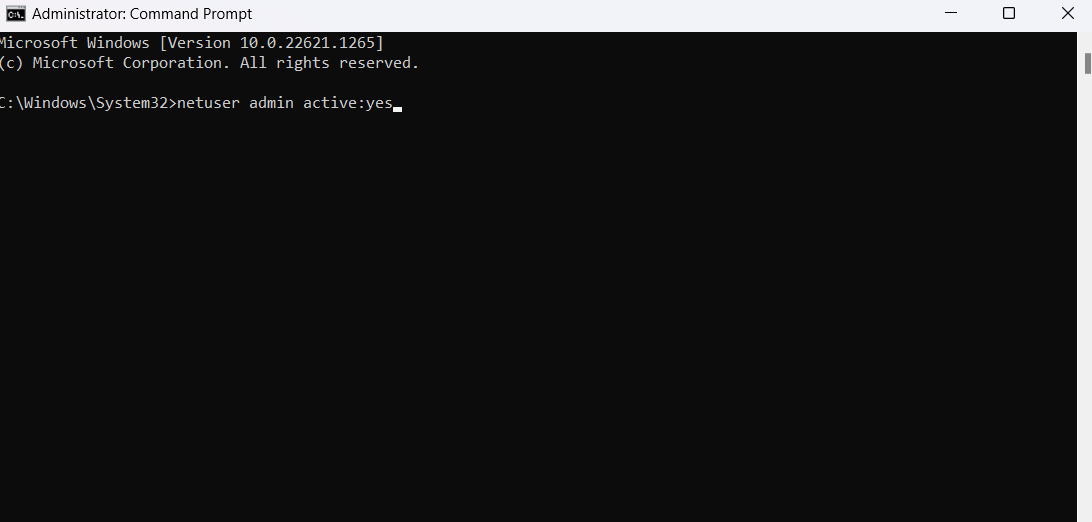
- Käynnistä järjestelmä uudelleen, niin näet uuden järjestelmänvalvojan tilin käynnistyksen yhteydessä. Avaa se ja suorita verkon vianmääritys yllä olevan ratkaisun ohjeiden mukaisesti.
Ratkaisu 5: Kytke kannettavan tietokoneen virta päälle
Kannettavan tietokoneen virrankäyttö on tehokas tapa korjata yleisiä teknisiä ongelmia, erityisesti mitä tulee langattomaan toimintoon. Kannettavan tietokoneen virran kytkeminen edellyttää laitteen sammuttamista kokonaan ja sen uudelleenkäynnistämistä, mikä auttaa poistamaan järjestelmästä väliaikaisesti vioittuneet tiedot, jotka voivat aiheuttaa ongelmia laitteistossa tai ohjelmistossa.
Tämä prosessi nollaa kaikki verkkoasetukset, mukaan lukien langattomat ominaisuudet, ja palauttaa ne takaisin tehdasasetuksiin. Kun teet tämän, kannettavan tietokoneen pitäisi saada takaisin normaalit langattomat ominaisuudet, jolloin pääset taas Internetiin ilman monimutkaisten verkko-ongelmien vianmääritystä.
Kytke kannettavasi virta päälle seuraamalla alla olevia ohjeita.
- Sammuta laite ja irrota kaikki kaapelit siitä.
- Irrota nyt akku (jos akku on asennettu laitteeseesi, jätä tämä vaihe huomiotta), jotta kondensaattoreihin tallennettu varaus ja RAM-muistiin tallennetut tiedot purkautuvat.
- Odota muutama minuutti ja kytke kaikki kaapelit. Käynnistä järjestelmä uudelleen ja tarkista, auttaako tämä ratkaisu korjaamaan ongelman.
Ratkaisu 6: Tarkista langattoman verkkosovittimen virranhallinta-asetukset
Jos kannettavan tietokoneen virran kytkeminen ei auta sinua korjaamaan virhettä, tarkista, oletko ottanut virransäästötilan käyttöön järjestelmässäsi. Kun tämä on käytössä, tietokoneesi katkaisee automaattisesti yhteyden verkkoon, kun se saavuttaa akun vähimmäistason. Seuraa näitä ohjeita tarkistaaksesi verkkosovittimen virransäästöasetukset.
- Avaa Laitehallinta painamalla Windows + X -näppäintä.
- Kaksoisnapsauta sitten Verkkosovittimet -osiota.
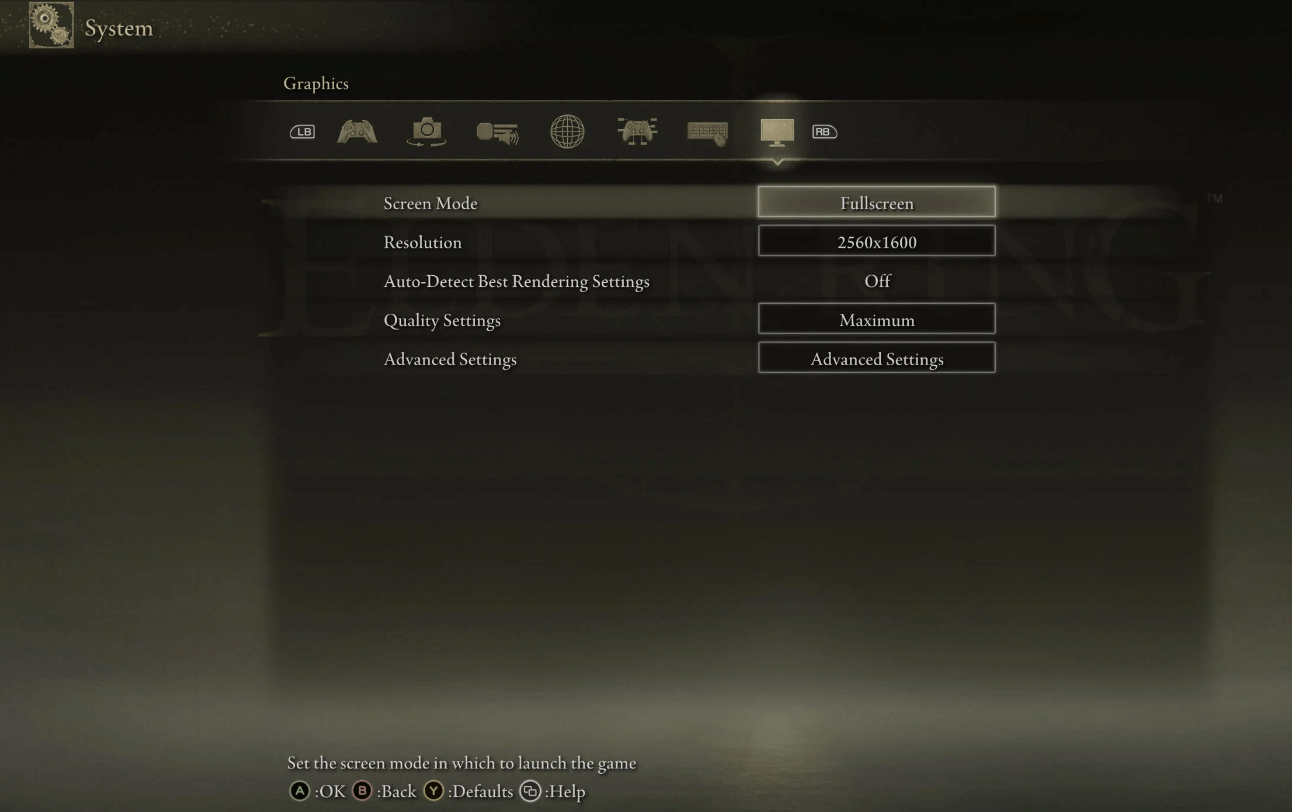
- Valitse verkkosovitin (esimerkiksi Intel Wireless AC 9560 ) ja napsauta Ominaisuudet
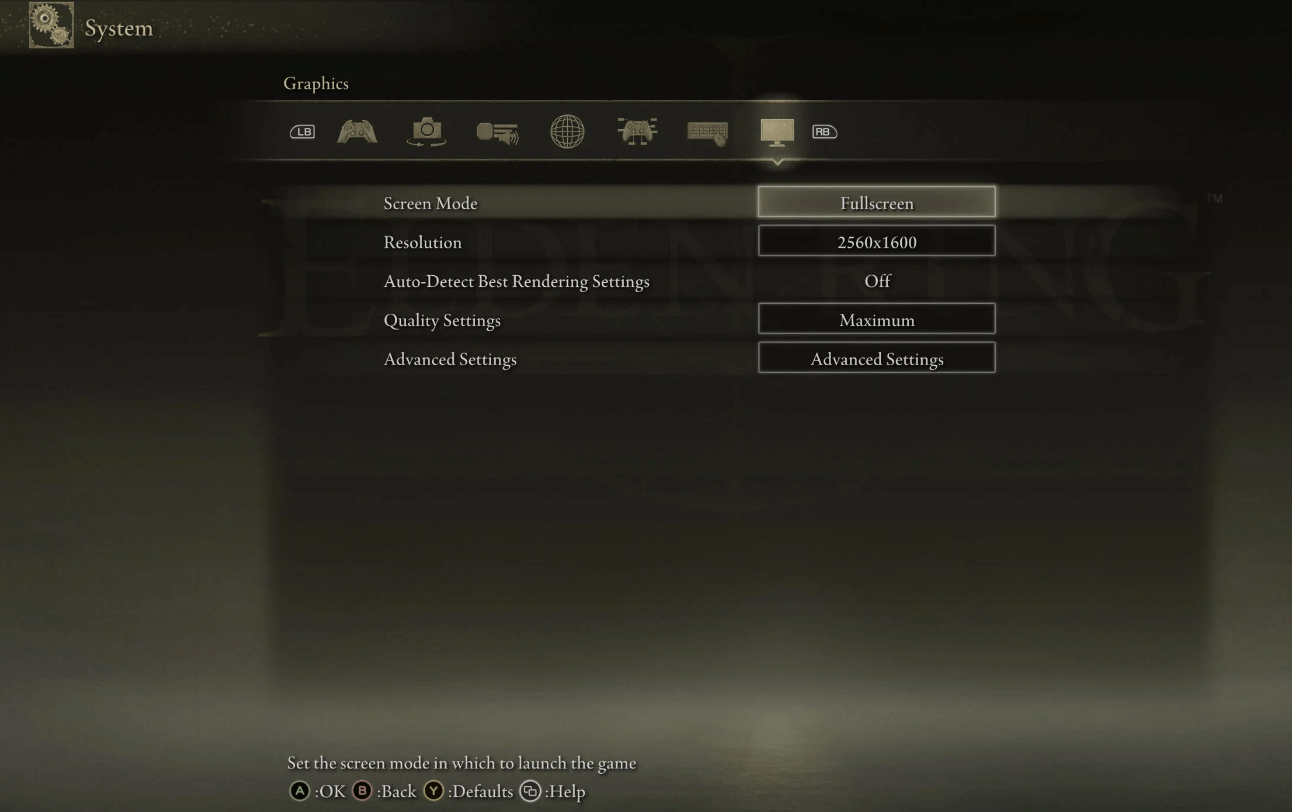
- Siirry sitten Verkkosovittimen ominaisuudet -ikkunan Virranhallinta- ikkunaan ja poista valinta Salli tietokoneen sammuttaa tämä laite virran säästämiseksi -kohdan vieressä olevasta ruudusta .
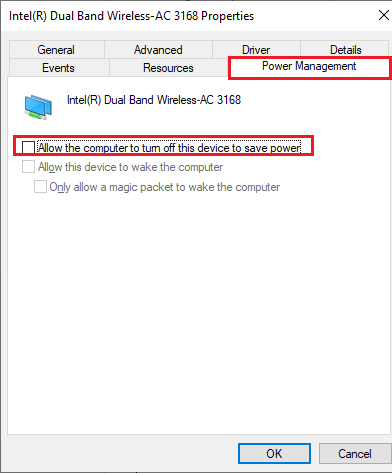
- Napsauta lopuksi OK tallentaaksesi kaikki viimeisimmät muutokset laitteellesi.
Ratkaisu 7: Päivitä langattoman verkkosovittimen ohjain
Vanhentuneet ohjaimet voivat aiheuttaa erilaisia ongelmia, kuten verkko- ja yhteensopivuusongelmia. Päivittämällä ohjaimet varmistat, että järjestelmä on optimoitu uusinta Windows-versiota varten ja että mahdolliset ongelmat on ratkaistu.
Se voi myös auttaa parantamaan järjestelmän yleistä suorituskykyä varmistamalla, että kaikki komponentit toimivat oikein. Päivitä tietokoneesi ohjaimet noudattamalla näitä ohjeita.
- Paina Windows-näppäintä ja kirjoita Laitehallinta . Napsauta sitten Avaa käynnistääksesi sen.
- Laajenna verkkosovitin kaksoisnapsauttamalla sitä, tarkista, tarvitsevatko ohjaimet päivityksiä, ja merkitse ne muistiin.
- Napsauta nyt hiiren kakkospainikkeella verkkosovitinta ja napsauta sitä hiiren kakkospainikkeella ja valitse sitten Päivitä ohjain -vaihtoehto
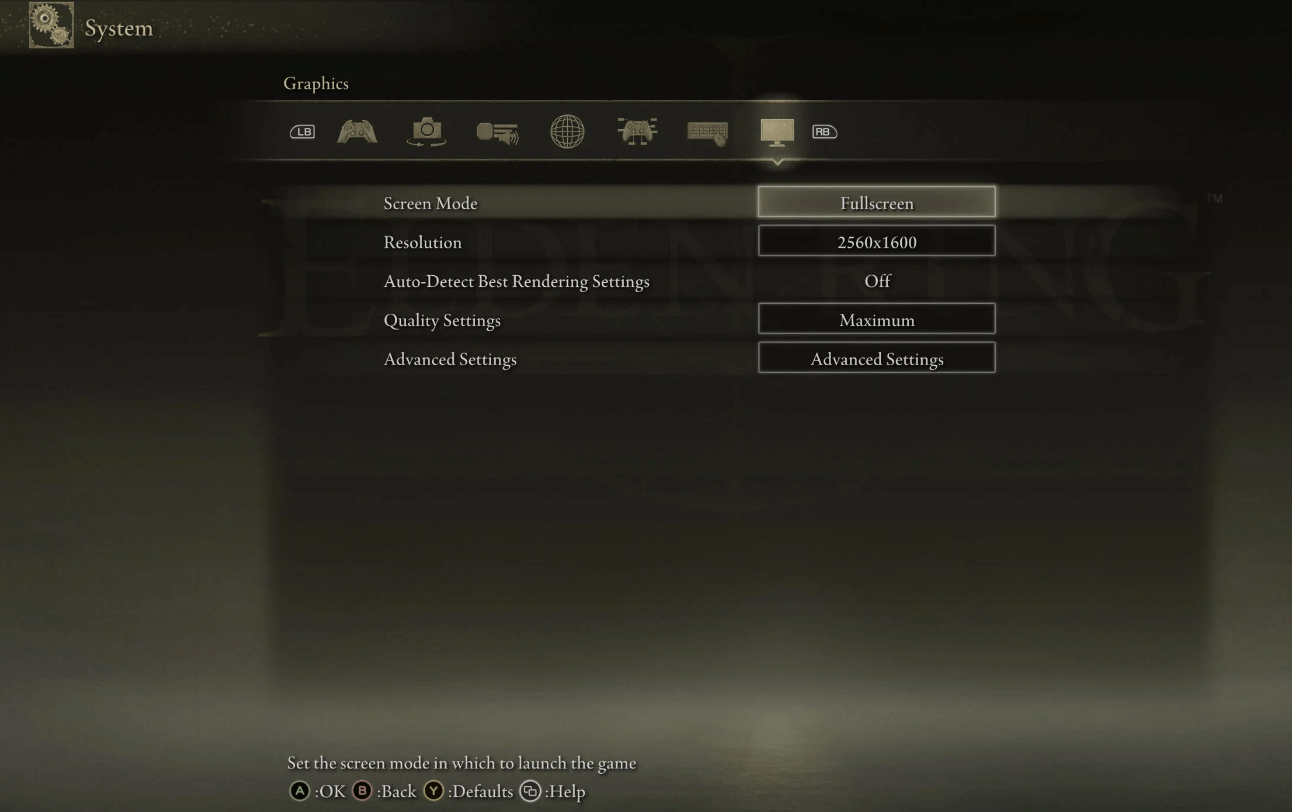
- Napsauta seuraavaksi vaihtoehtoa Etsi päivitetty ohjainohjelmisto automaattisesti.
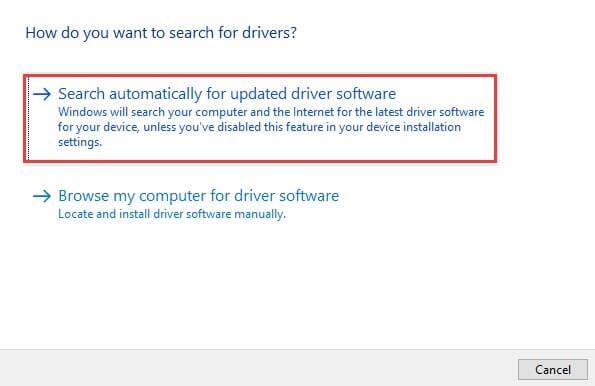
- Odota, että ohjain ladataan ja käynnistä järjestelmä uudelleen.
Lisäksi voit myös päivittää ohjaimen Driver Updater -työkalulla. Tämä voi automaattisesti havaita vanhentuneet, puuttuvat tai yhteensopimattomat ohjaimet ja ladata ja asentaa oikeat versiot ohjaimista heti.
Ratkaisu 8: Suorita verkon nollaus
Verkon nollaus auttaa sinua päivittämään verkkoyhteytesi ja ratkaisemaan langattomien yhteensopivuusongelmia, jotka aiheuttavat sen, että langaton ominaisuus on poistettu käytöstä . Tämä prosessi poistaa kaikki laitteellesi asennetut verkkosovittimet ja niiden asetukset ja päivittää verkkosovittimien uuden asennuksen, kun laite käynnistetään uudelleen. Noudata näitä ohjeita käyttääksesi verkon nollausta järjestelmässäsi.
- Avaa Windows 11 -asetukset painamalla Windows + I -näppäimiä ja siirry vasemmanpuoleisessa valikossa Verkko ja Internet -välilehteen.
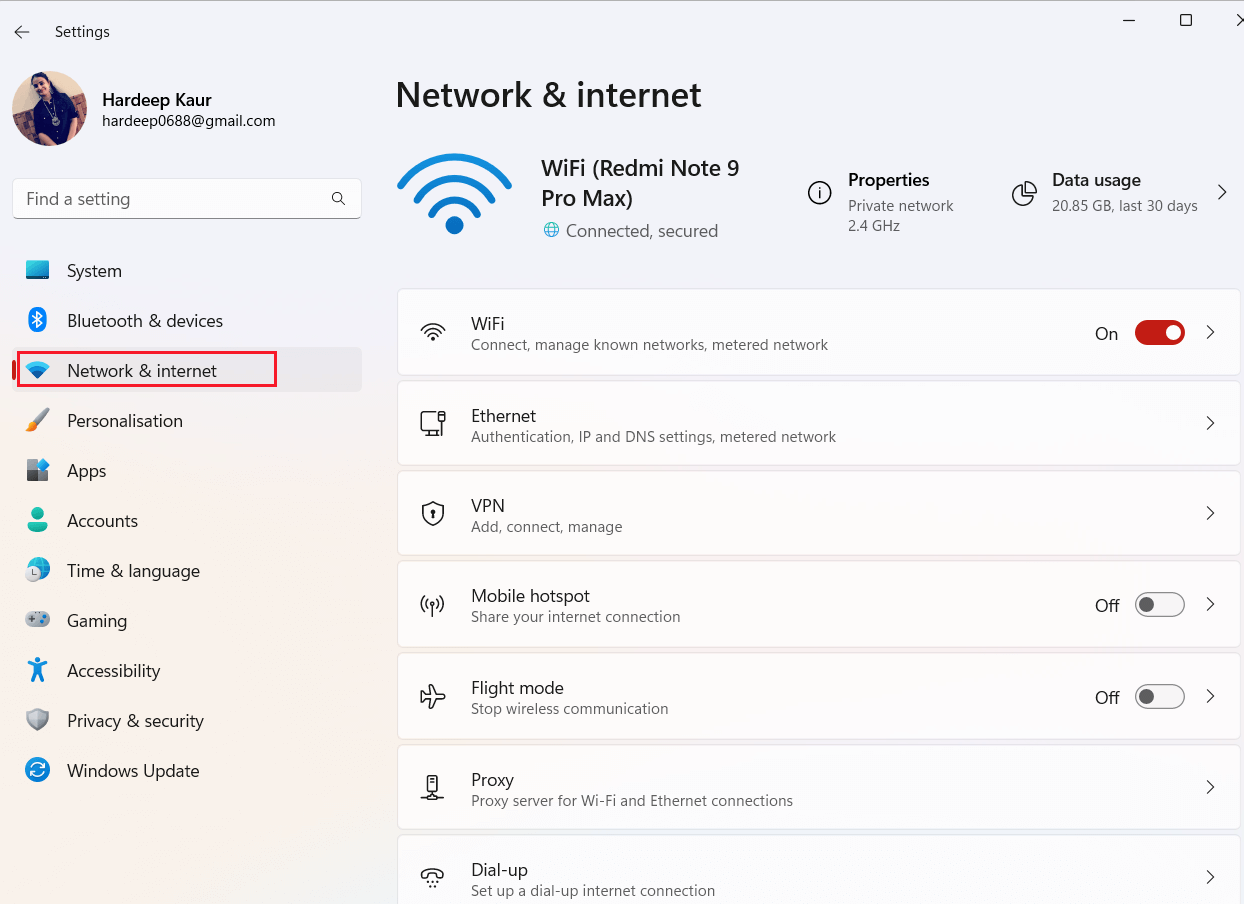
- Vieritä sitten oikeaa valikkoa alaspäin, kunnes näet Verkon lisäasetukset , ja napsauta sitä.
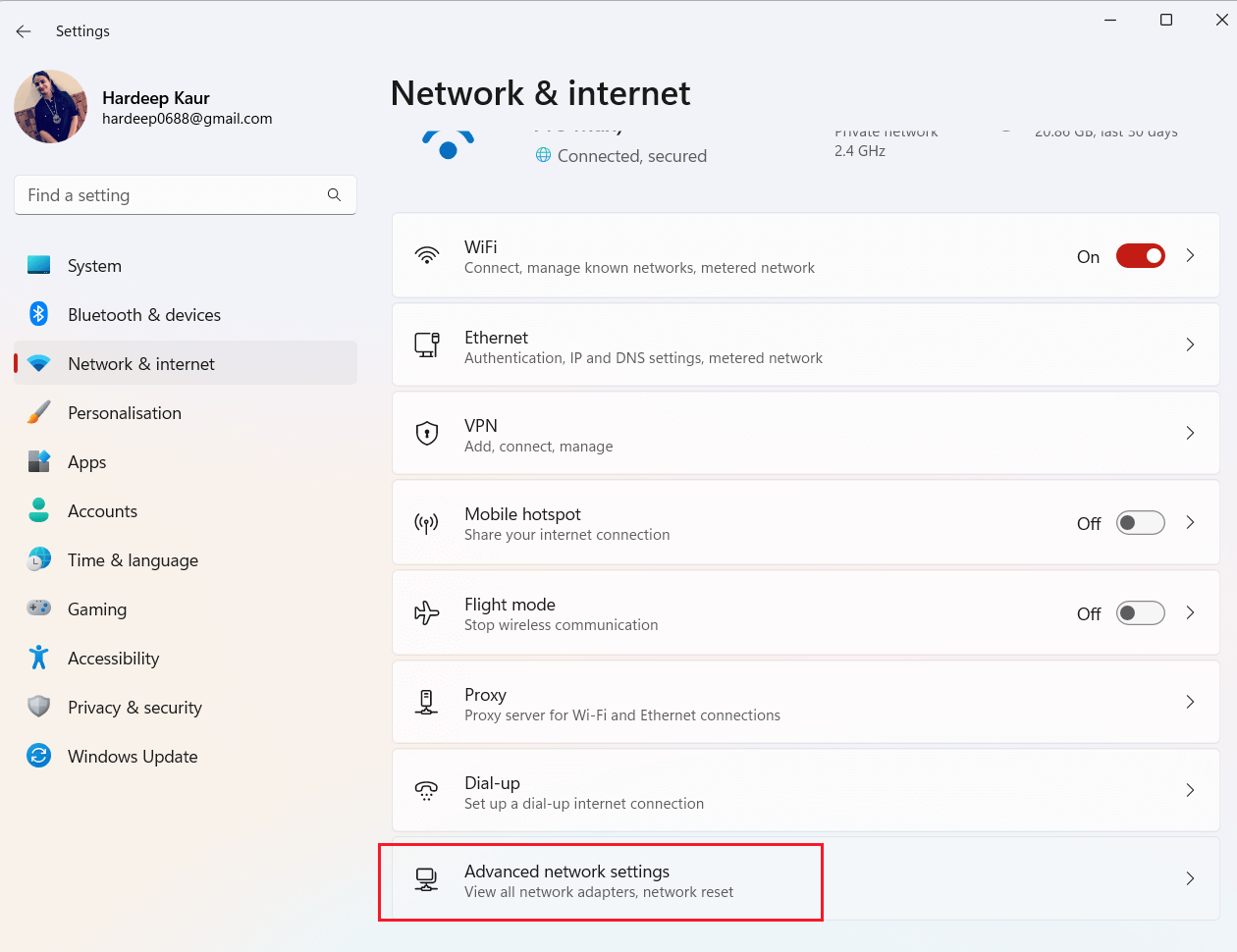
- Vieritä nyt seuraavaa näyttöä alaspäin, kunnes näet Lisää asetuksia .
- Napsauta tässä näytössä Verkon nollaus .
- Napsauta tulevassa kehotteessa Palauta nyt -painiketta ja odota, kunnes verkon nollaus on valmis.
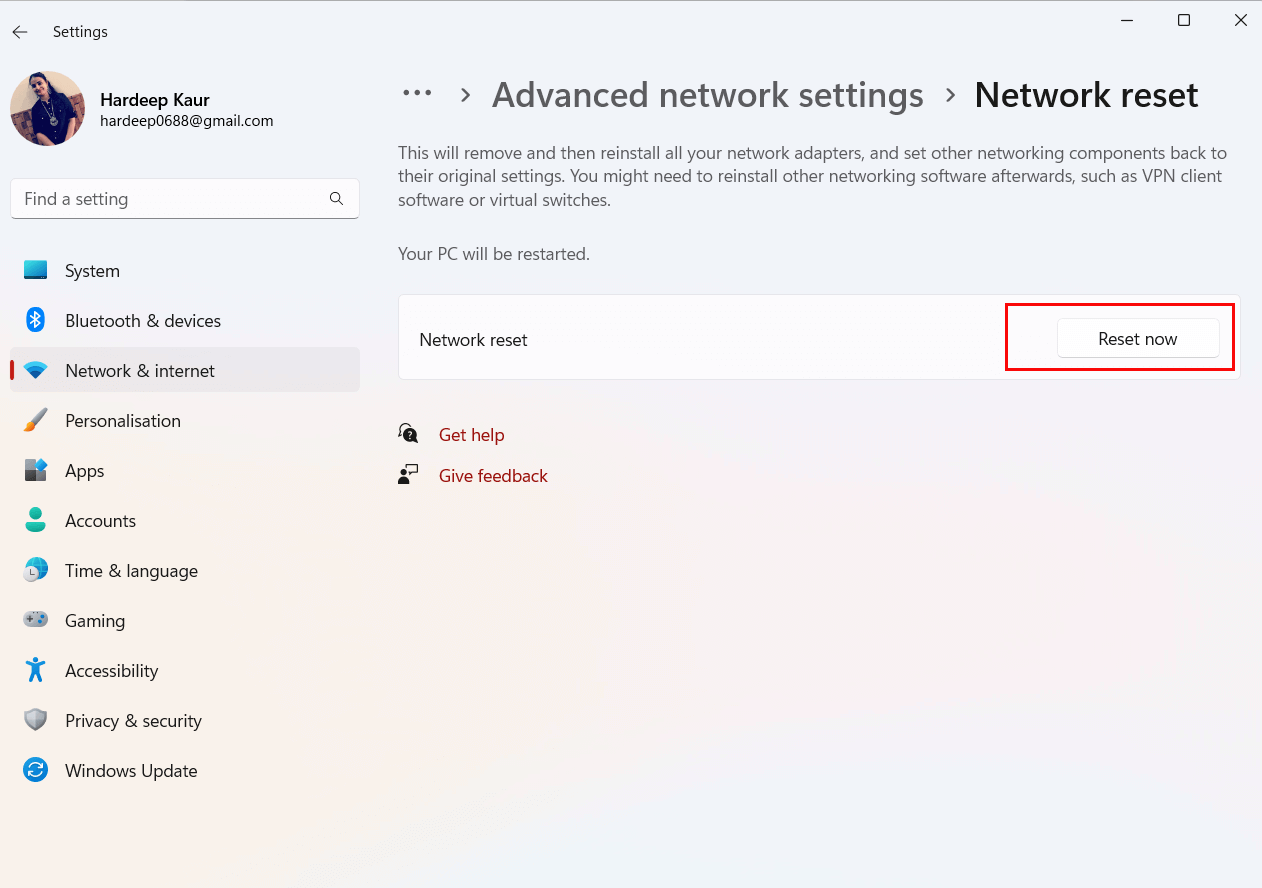
- Käynnistä tietokoneesi uudelleen ja tarkista, auttaako tämä korjaamaan langattoman yhteensopivuuden ongelmat.
Ratkaisu 9: Päivitä BIOS
Vanhentunut ja epävakaa BIOS-versio aiheuttaa langattomien ominaisuuksien ongelmia ja johtaa siihen, että langaton ominaisuus on poistettu käytöstä Windows 11 -ongelma. Jatka siksi BIOSin päivittämistä ongelman korjaamiseksi. Tarkat BIOS-päivityksen vaiheet voivat vaihdella kokoonpanosi mukaan. Voit kuitenkin noudattaa alla olevia ohjeita valmistajastasi riippumatta.
Vaihe 1: Etsi BIOS-versiosi
- Napsauta Windows + R - näppäimiä yhdessä ja kirjoita msinfo32 .
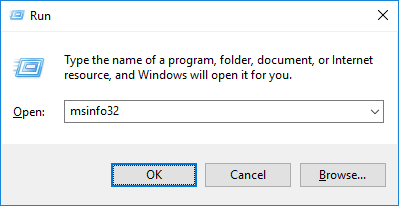
- Napsauta sitten OK .
- Merkitse Järjestelmätiedot- ikkunassa muistiin BIOS-versio/päiväystietosi oikeanpuoleiseen ruutuun, kuten näet alla.
Vaihe 2: Päivitä BIOS
- Nyt kun olet tietoinen BIOS-versiostasi, voit helposti päivittää BIOSin selaamalla uusimman version Internetistä.
Huomautus: Ennen kuin aloitat BIOSin päivittämisen, varmista, että järjestelmäsi on kytketty virtalähteeseen (eli verkkolaitteeseen). Koska jos tietokoneesi sammuu kesken prosessin akun latauksen puutteen vuoksi, BIOS-asetukset vioittuvat etkä voi käyttää Windows-järjestelmääsi uudelleen.
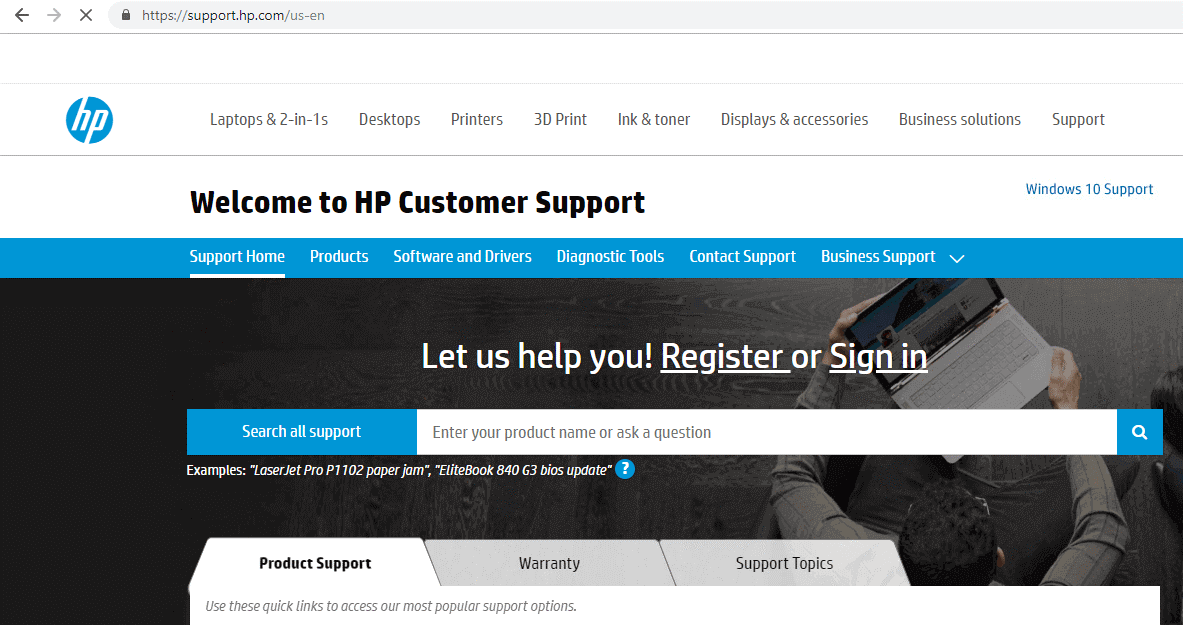
- Napsauta Ohjelmistot ja ohjaimet -valikkoa .
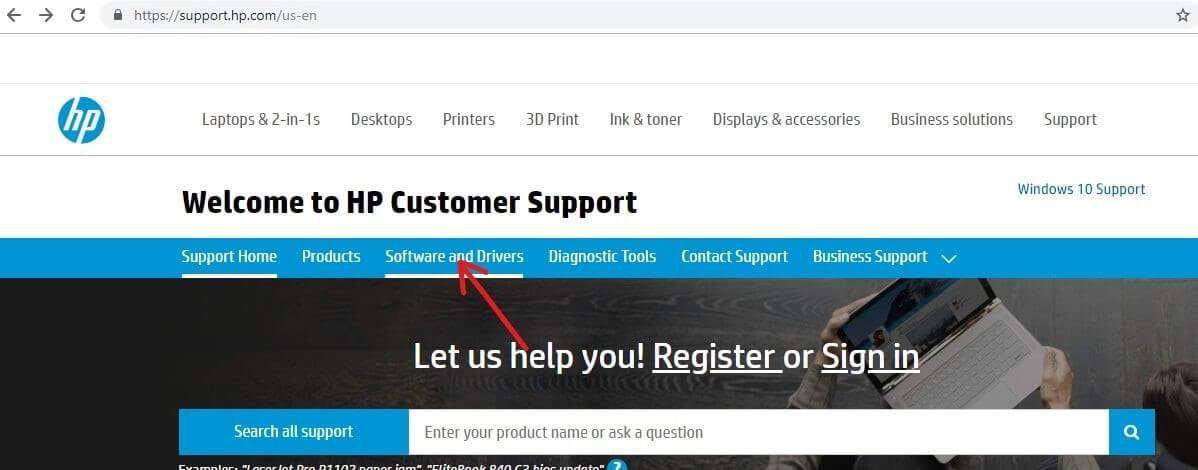
- Valitse järjestelmäsi, joka tarvitsee BIOS-päivityksen. Napauta laitetta, jonka BIOSin haluat päivittää.
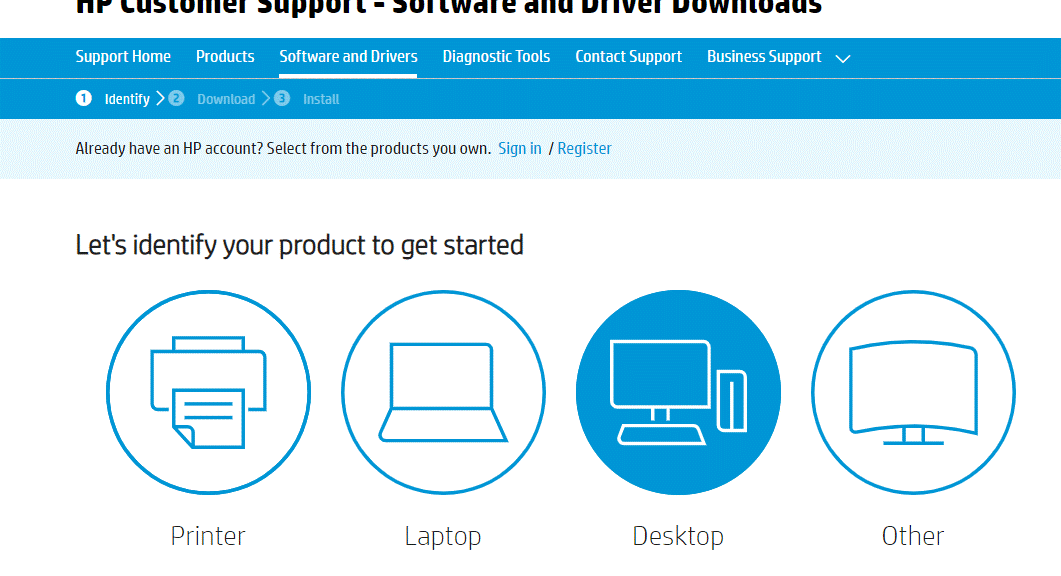
- Kirjoita nyt muistiin laitteesi sarjanumero (jos et ole tietoinen siitä, kirjoita wmic bios get sarjanumero cmd-ikkunaan ja paina Enter )
- Kirjoita seuraavaksi sarjanumero haluamaasi ruutuun selainnäytössäsi kuvan mukaisesti ja napsauta Lähetä-painiketta.
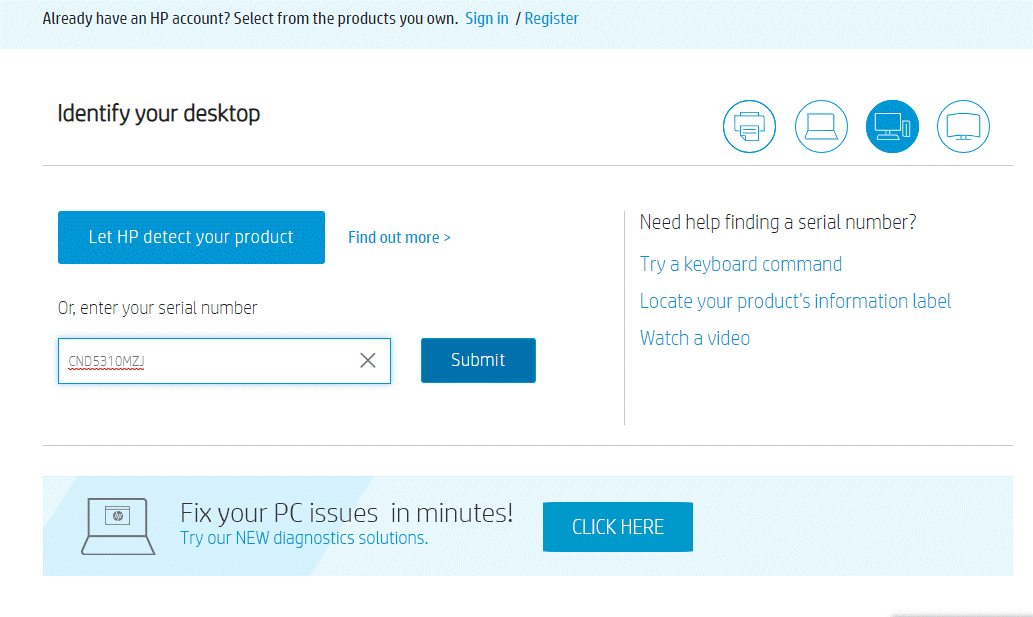
- Jos samaan sarjanumeroosi liittyy useampi kuin yksi laite, sinun on kirjoitettava laitteesi tuotenumero (tietokoneen tarraan).
- Napsauta nyt Etsi tuote -painiketta.
- Vieritä luetteloa alaspäin ja napsauta BIOS.
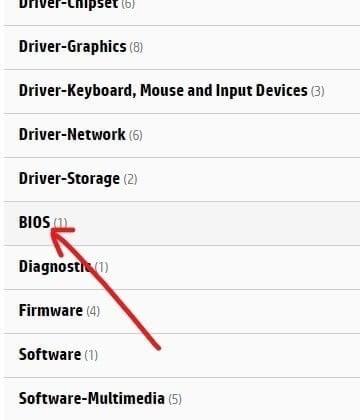
- Etsi nyt uusin BIOS-versio (jos saatavilla) ja valitse Lataa
Huomautus: Jos BIOS on jo päivitetty uusimpaan versioon, älä lataa samaa BIOS-versiota uudelleen.
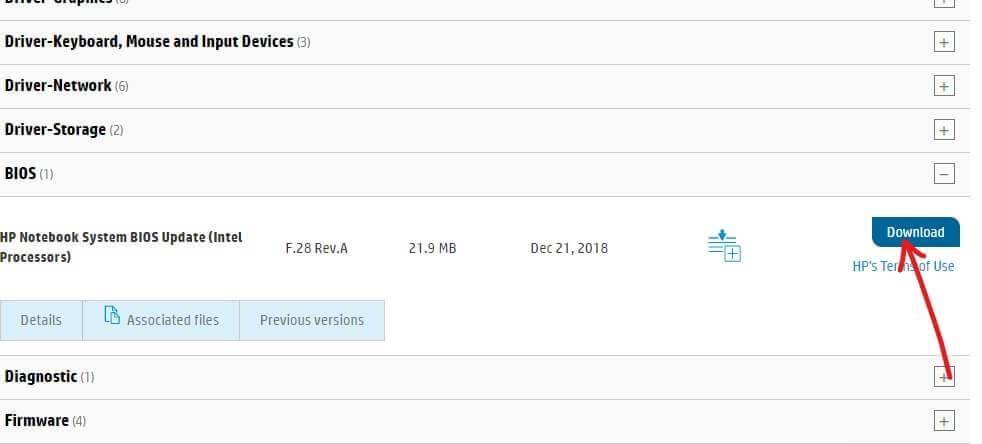
- Tallenna sitten tiedosto, kun se on ladattu, ja kaksoisnapsauta tätä tiedostoa.
- Napsauta Seuraava -painiketta jatkaaksesi.
- Aloita BIOS-päivitys napsauttamalla Seuraava -painiketta uudelleen.
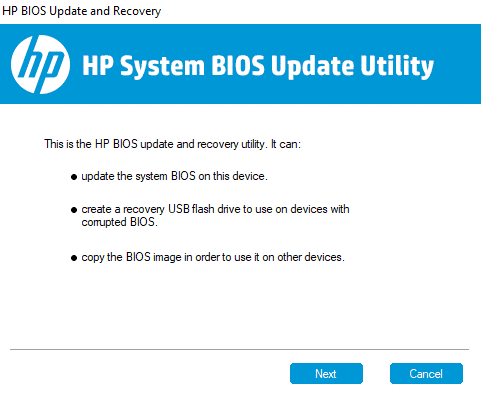
- Valitse seuraavassa näytössä Päivitä- valintanappi ja napsauta Seuraava
- Kytke tietokoneesi verkkovirtaan tai jätä tämä ikkuna huomiotta (jos olet jo liittänyt verkkovirtaan) painamalla Seuraava
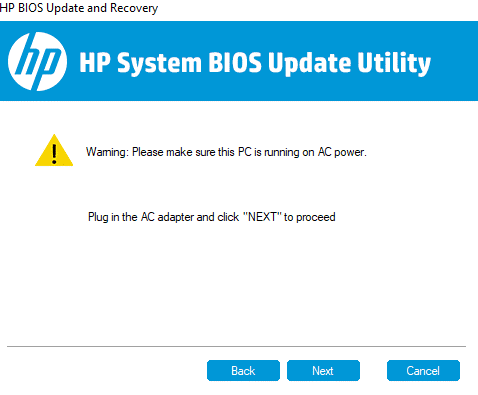
- Viimeistele päivitys napsauttamalla Käynnistä uudelleen nyt -painiketta.
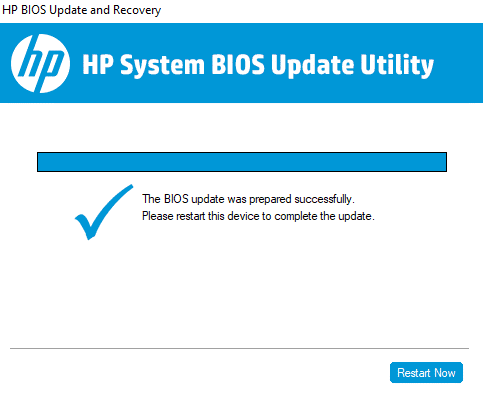
- Odota, kunnes prosessi on valmis, ja kun tietokone käynnistyy uudelleen, BIOS on ajan tasalla.
Paras ja helppo ratkaisu useiden Windows-tietokoneiden virheiden ja ongelmien korjaamiseen
Tämä on edistyksellinen monitoimityökalu, joka skannaa tietokoneen havaitakseen ja korjatakseen yleisiä tietokoneeseen liittyviä virheitä ja ongelmia, suojaa tiedostojen katoamiselta, korjaa vioittuneet järjestelmätiedostot ja pitää tietokoneen suojattuna viruksilta ja haittaohjelmilta .
Se myös optimoi PC:n tarjoamaan parannetun suorituskyvyn käyttäjilleen. Joten kokeile tätä työkalua ja korjaa PC-virheet ilman vaivaa.
Johtopäätös:
Tässä oppaassa olen käsitellyt kaikkia mahdollisia ratkaisuja, joilla korjataan, että langaton ominaisuus on poistettu käytöstä Windows 11/10 -tietokoneessa.
Tässä yritin parhaani mukaan luetella mahdolliset korjaukset, jotka auttoivat käyttäjiä selviytymään ongelmasta. Joten kokeile annettuja korjauksia yksitellen, kunnes löydät itsellesi sopivan.
Onnea..!
![Xbox 360 -emulaattorit Windows PC:lle asennetaan vuonna 2022 – [10 PARHAAT POINTA] Xbox 360 -emulaattorit Windows PC:lle asennetaan vuonna 2022 – [10 PARHAAT POINTA]](https://img2.luckytemplates.com/resources1/images2/image-9170-0408151140240.png)
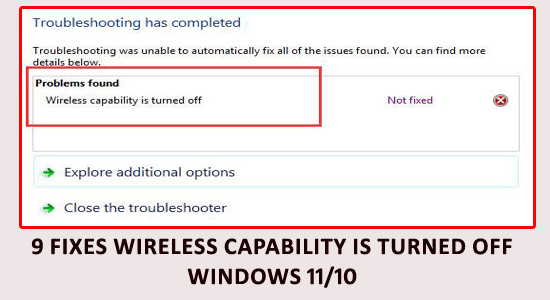
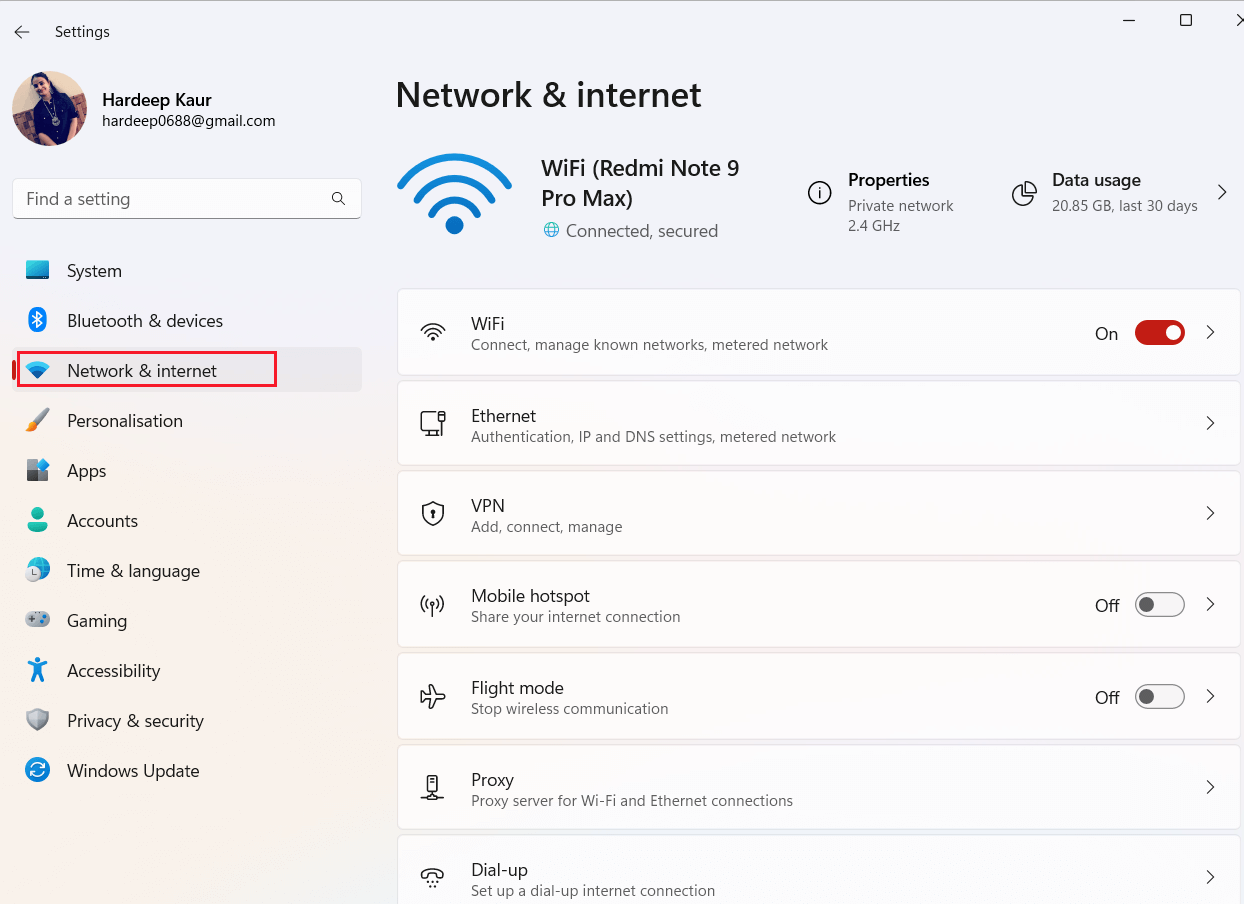
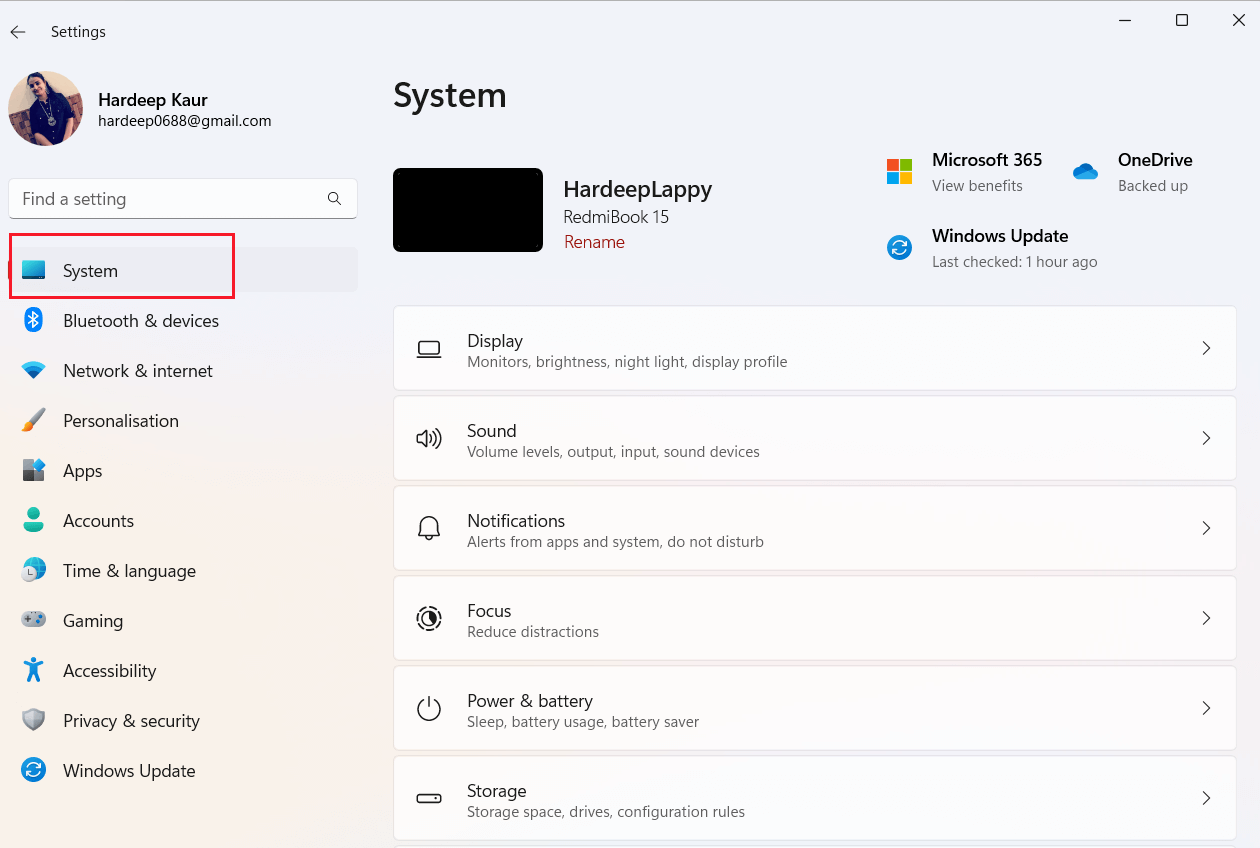
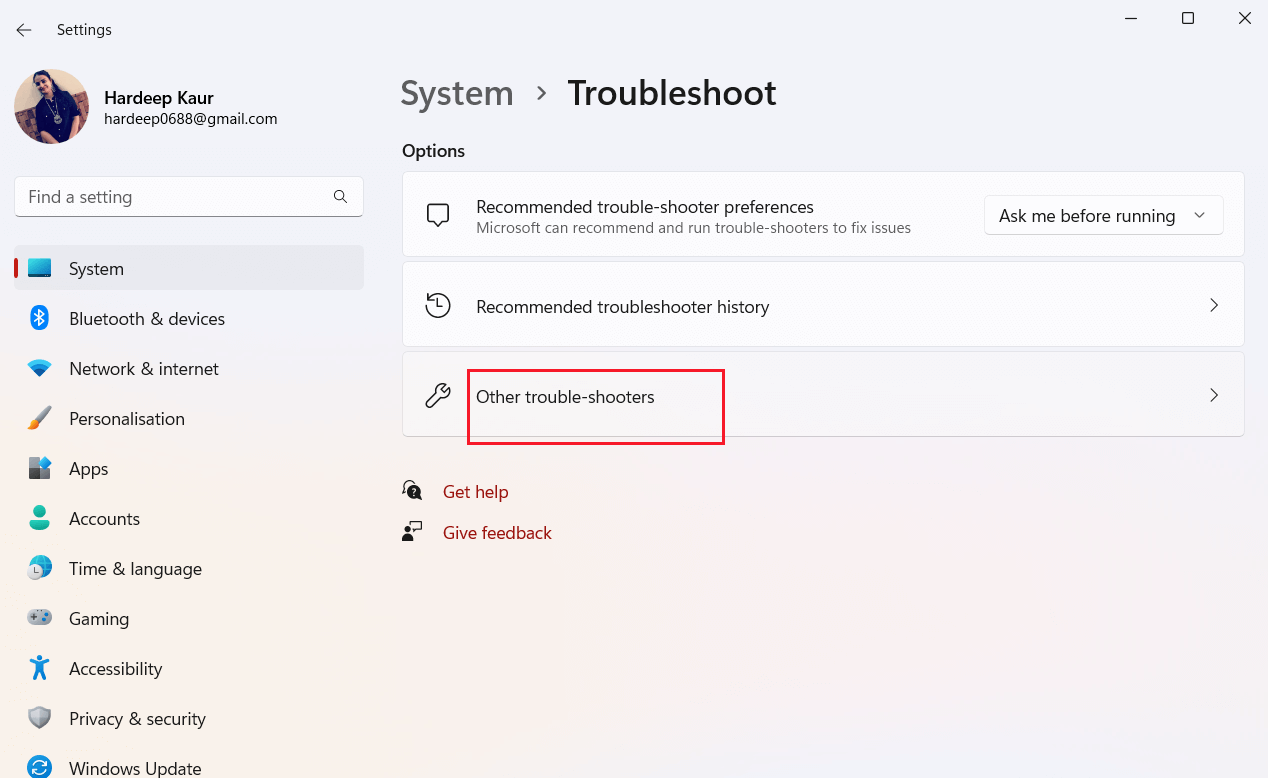
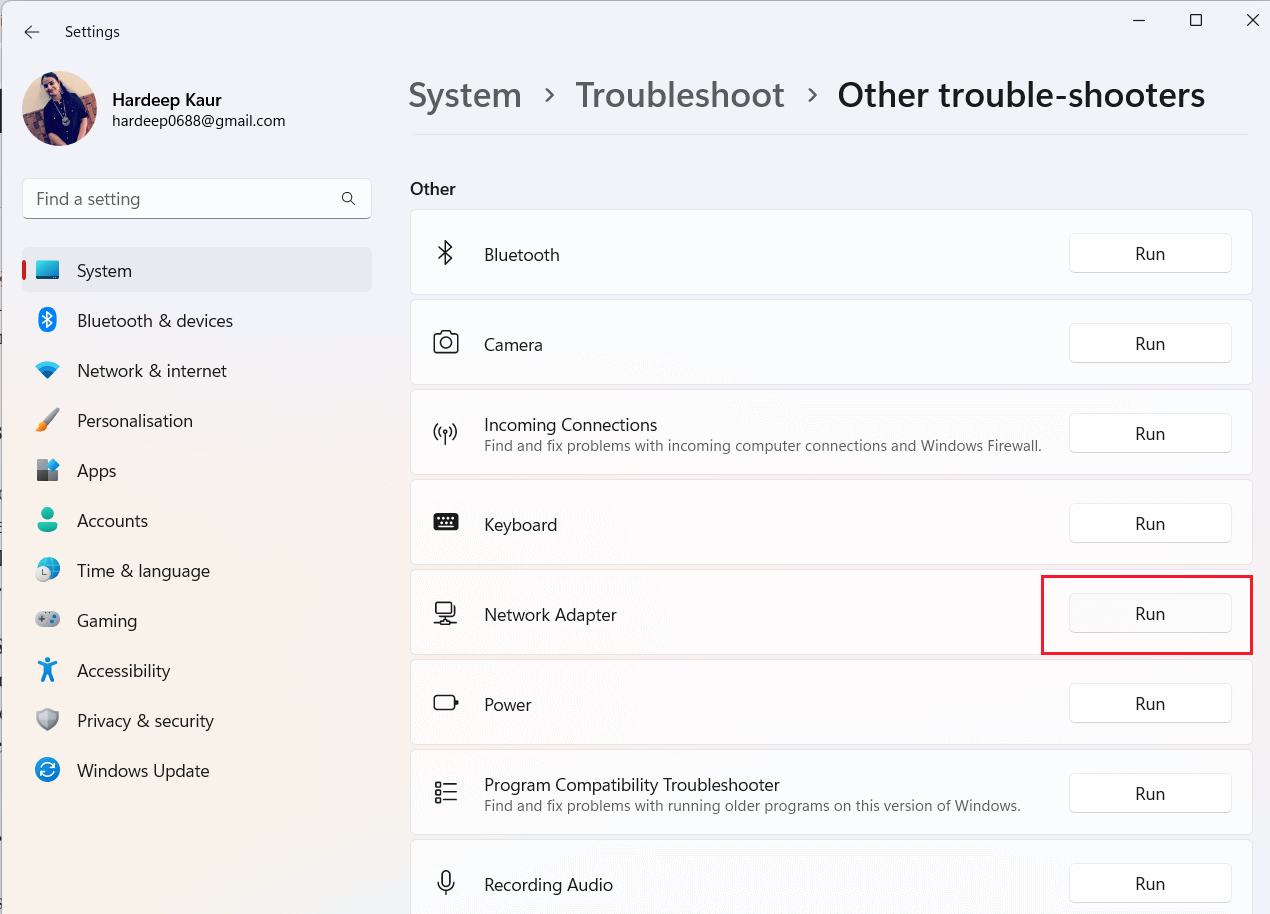
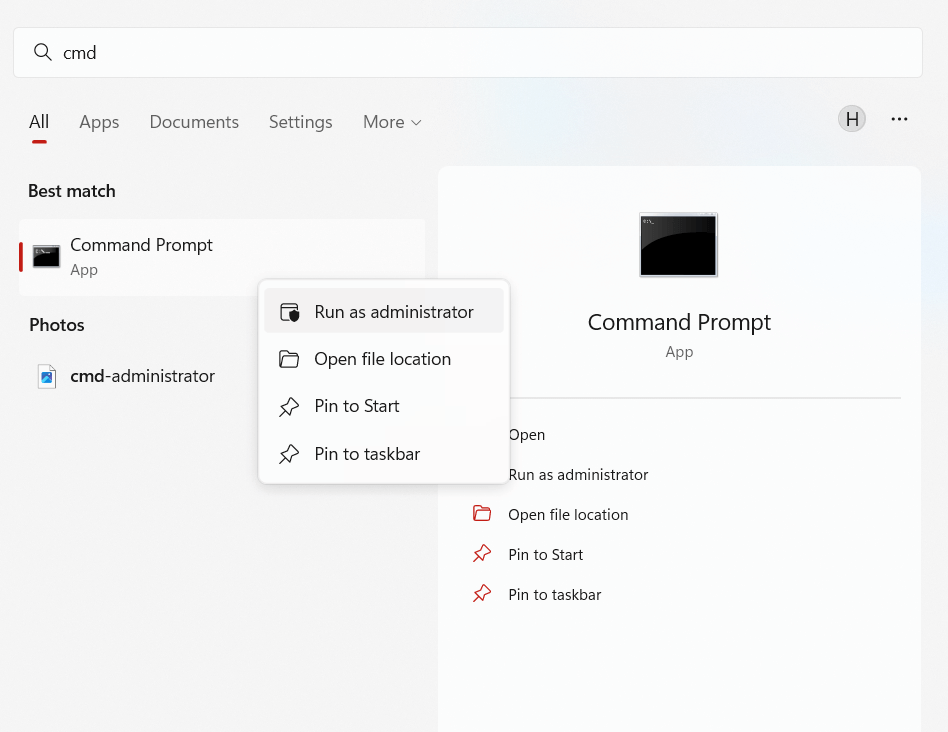
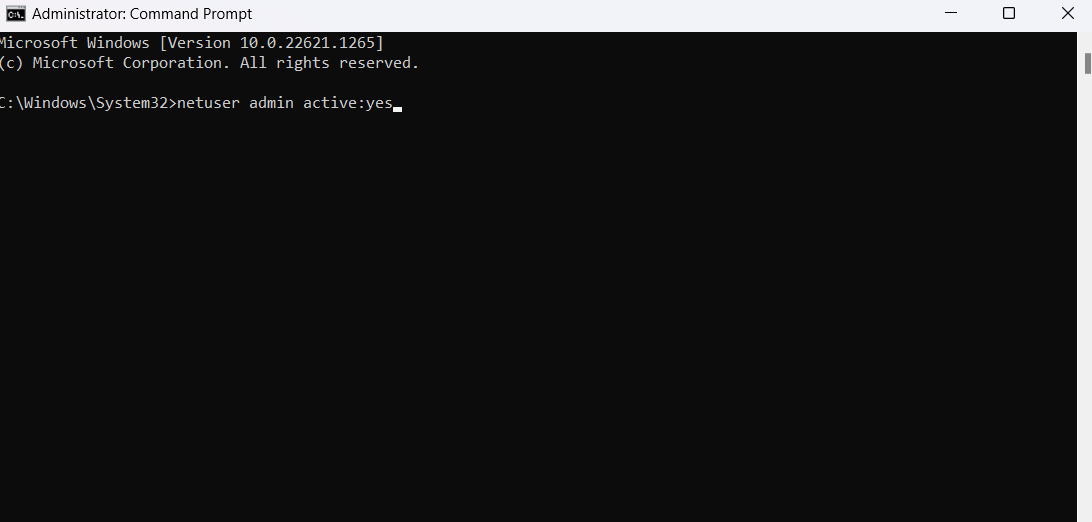
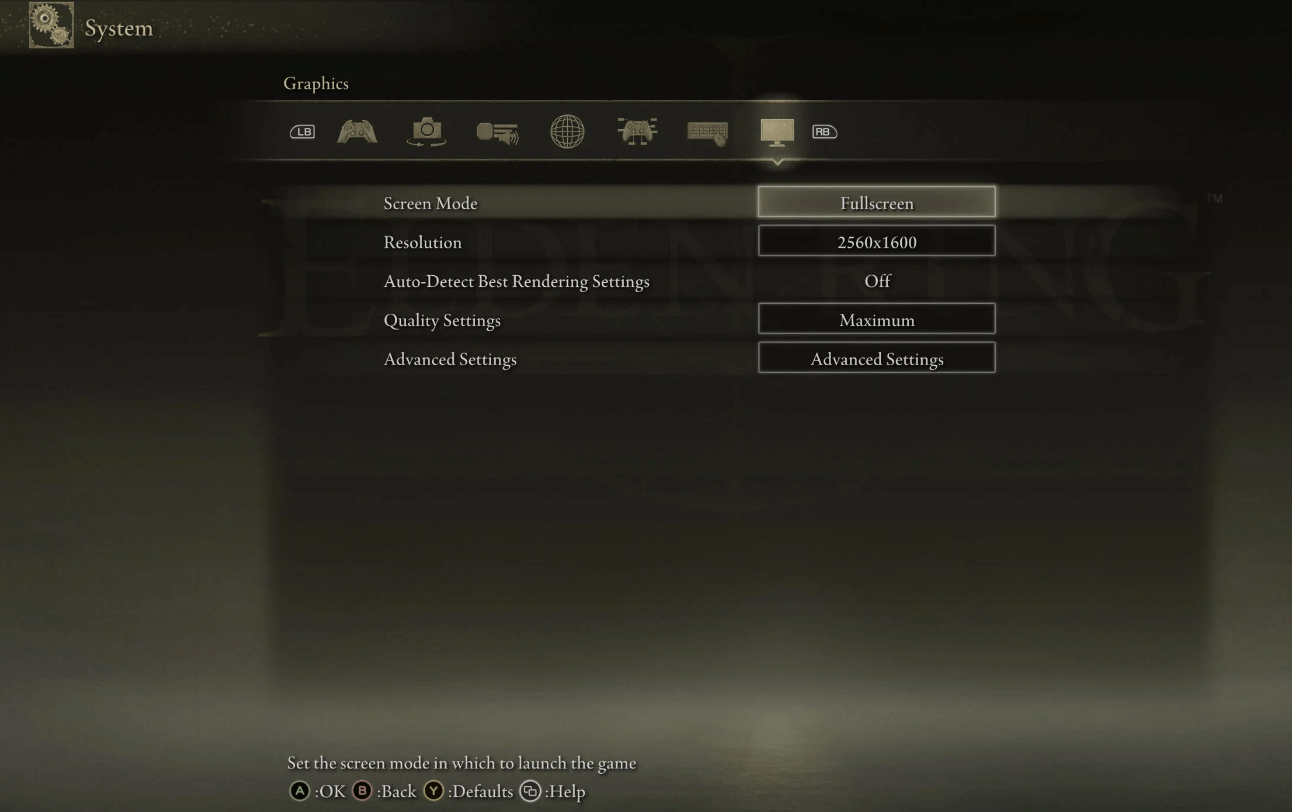
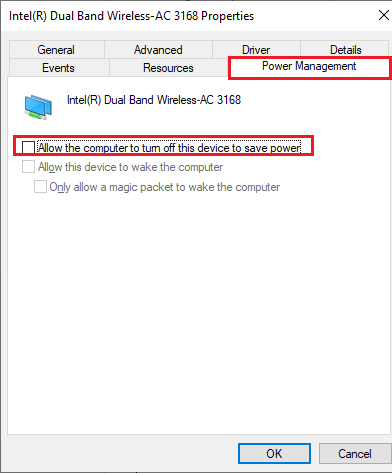
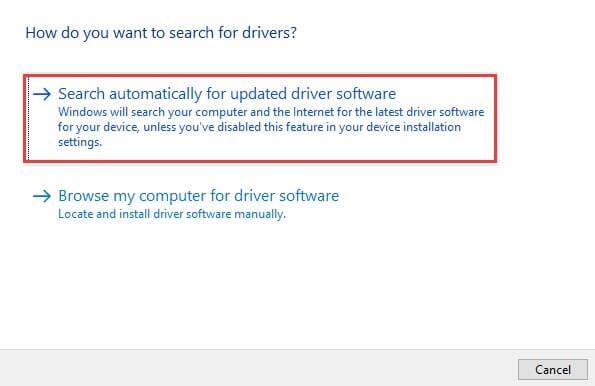
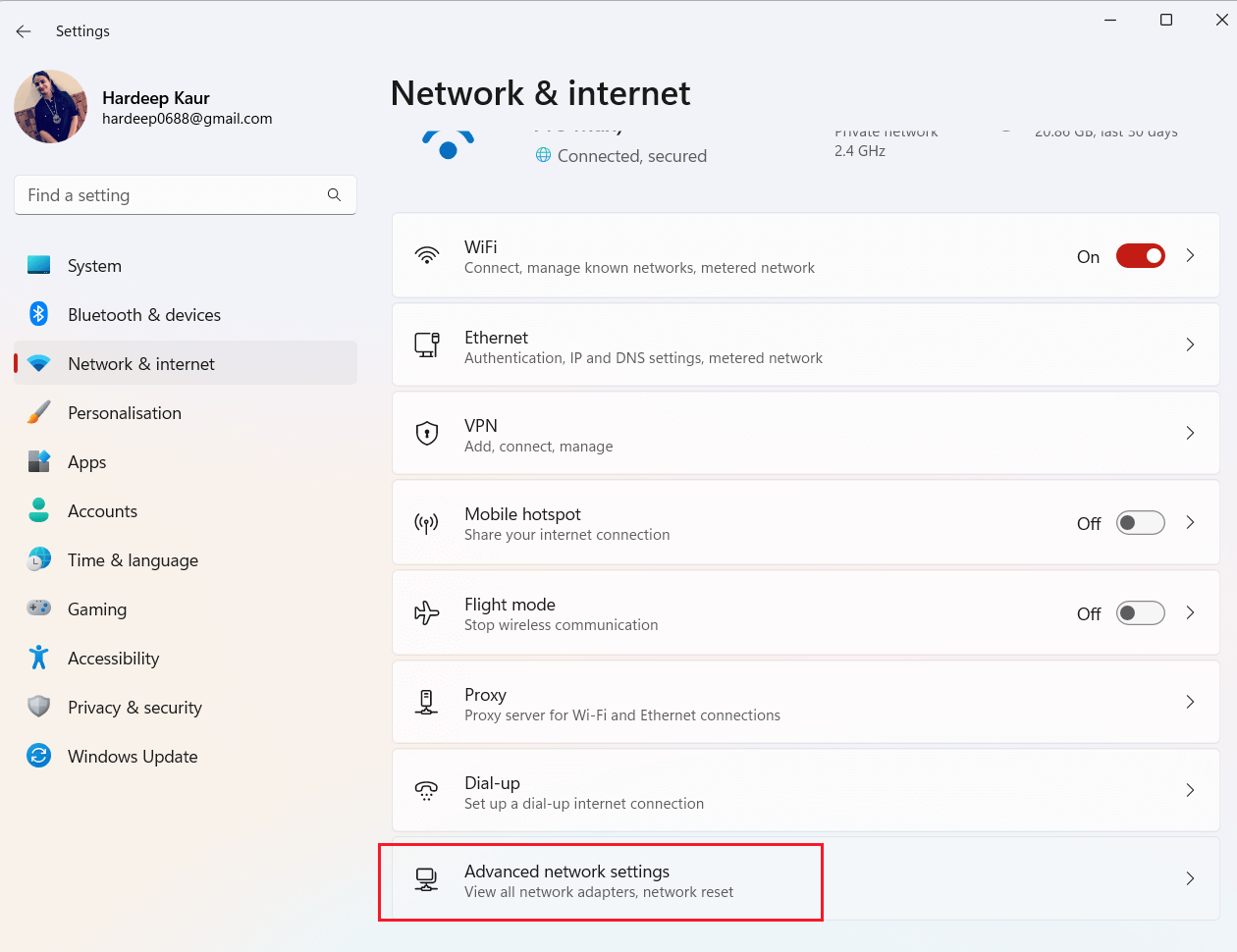
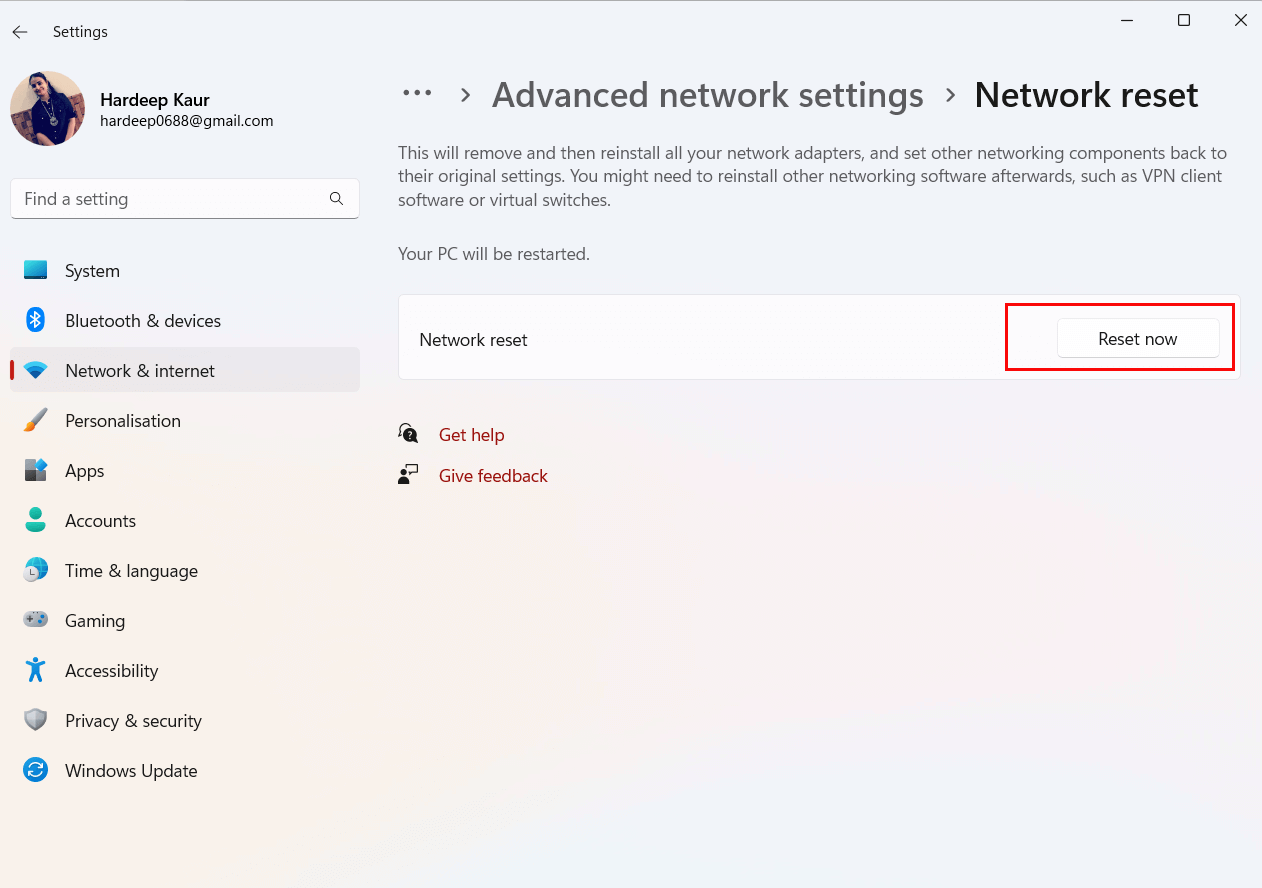
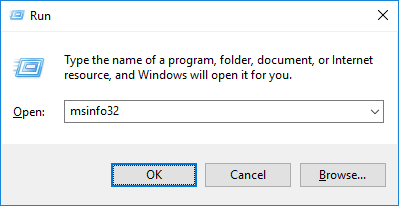
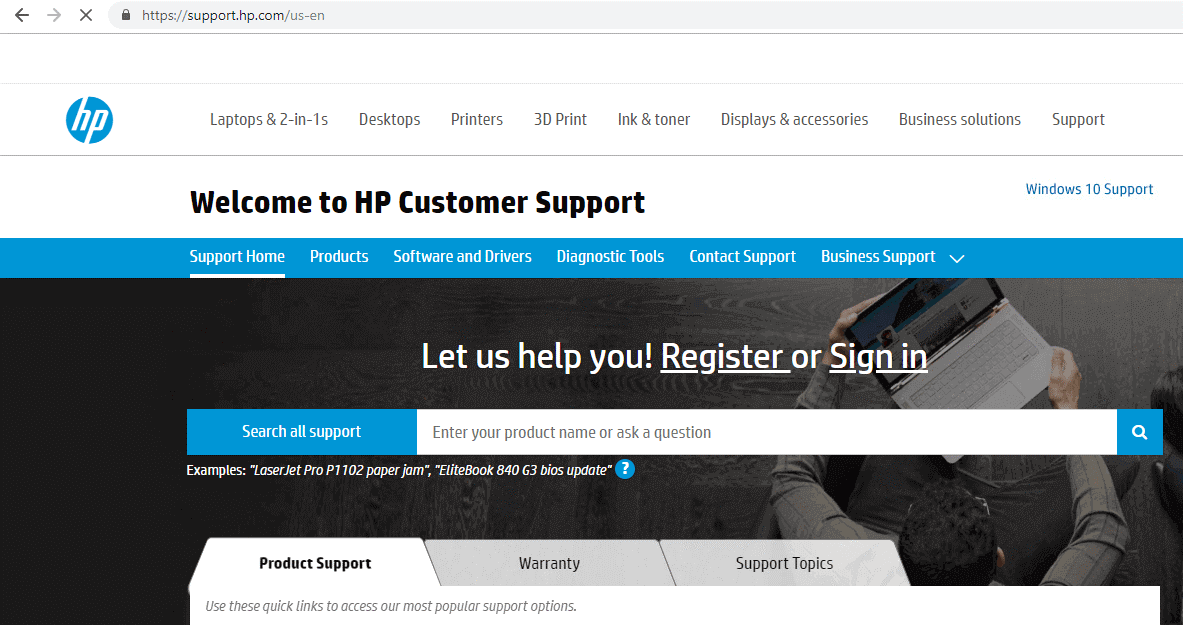
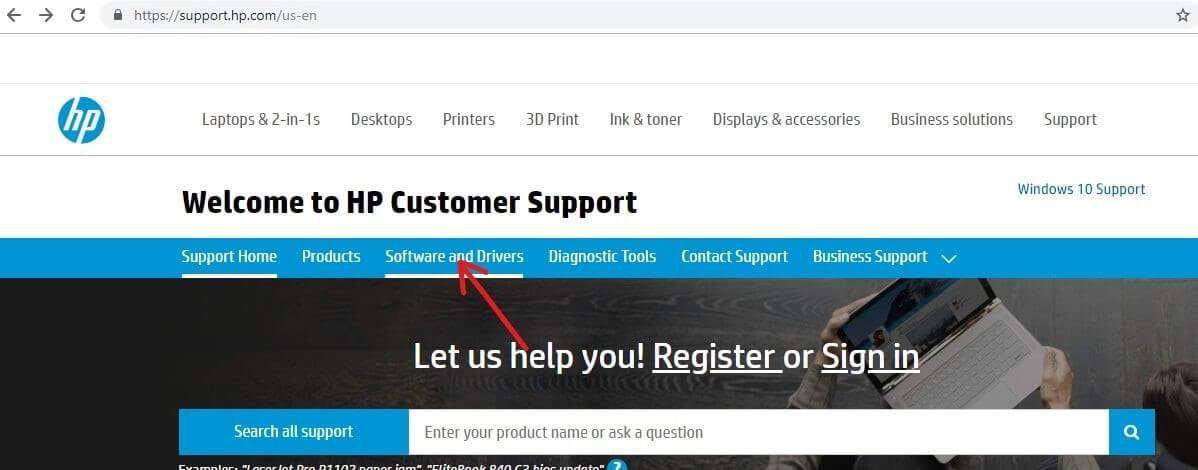
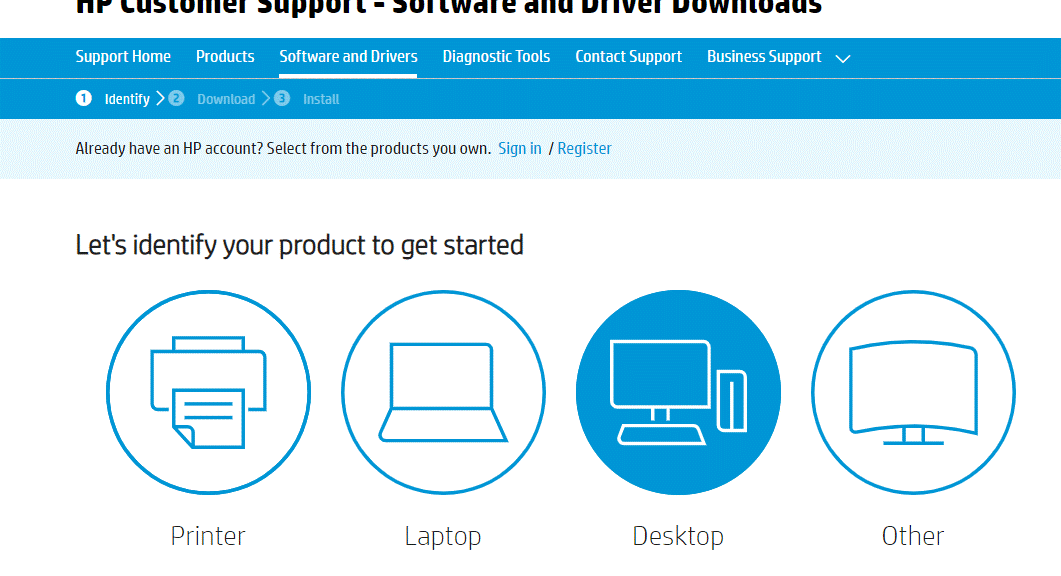
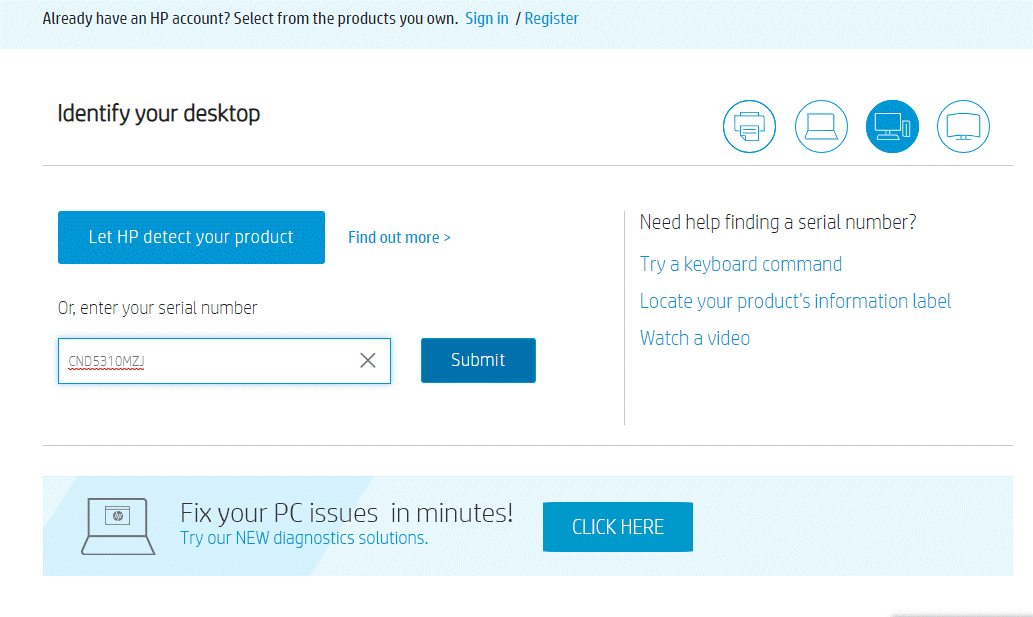
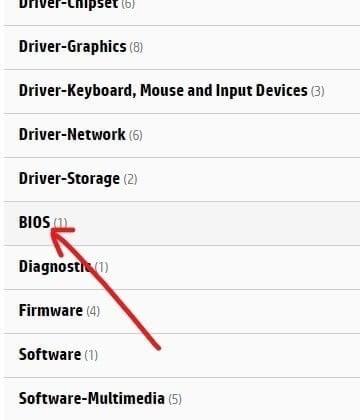
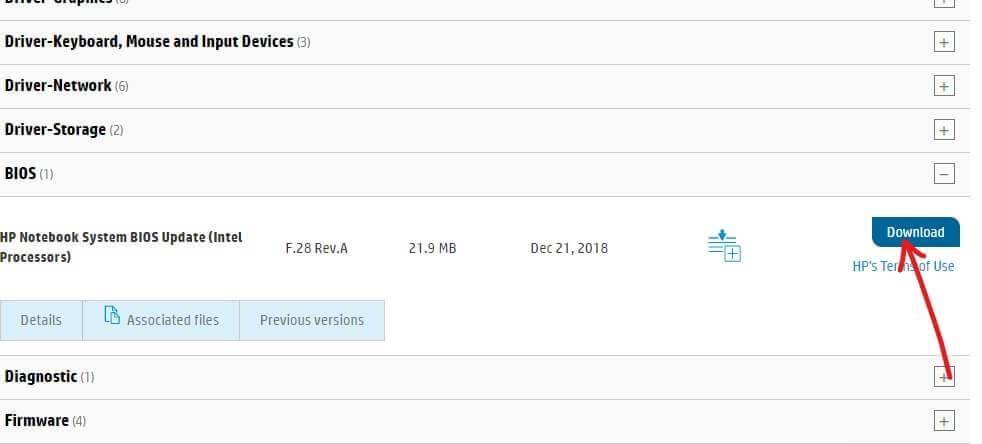
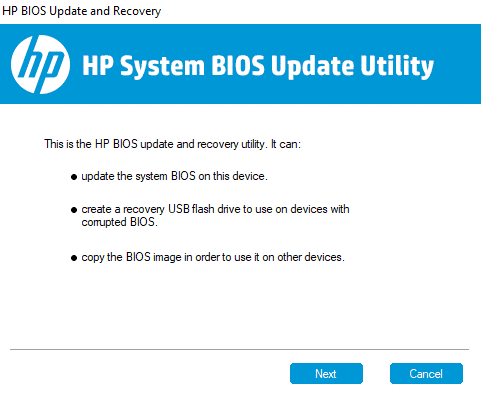
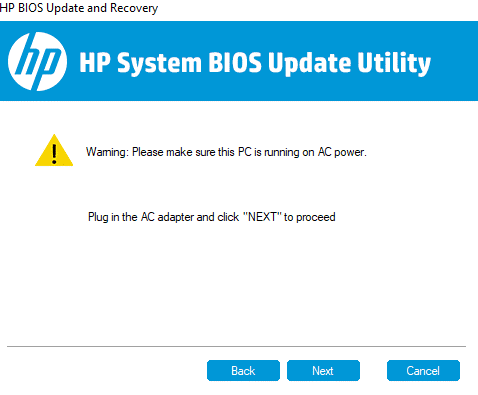
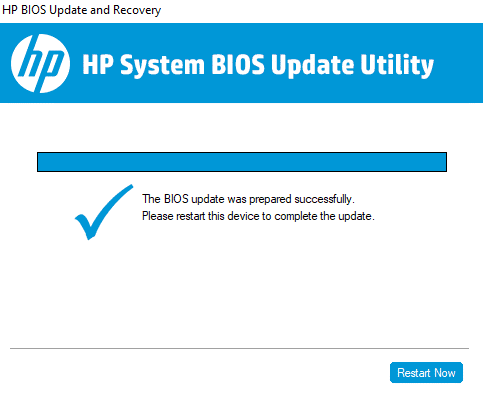
![[100 % ratkaistu] Kuinka korjata Error Printing -viesti Windows 10:ssä? [100 % ratkaistu] Kuinka korjata Error Printing -viesti Windows 10:ssä?](https://img2.luckytemplates.com/resources1/images2/image-9322-0408150406327.png)




![KORJAATTU: Tulostin on virhetilassa [HP, Canon, Epson, Zebra & Brother] KORJAATTU: Tulostin on virhetilassa [HP, Canon, Epson, Zebra & Brother]](https://img2.luckytemplates.com/resources1/images2/image-1874-0408150757336.png)

![Kuinka korjata Xbox-sovellus, joka ei avaudu Windows 10:ssä [PIKAOPAS] Kuinka korjata Xbox-sovellus, joka ei avaudu Windows 10:ssä [PIKAOPAS]](https://img2.luckytemplates.com/resources1/images2/image-7896-0408150400865.png)
